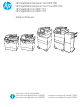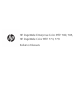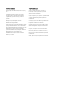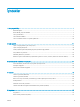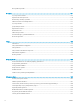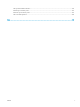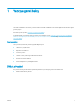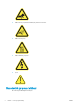HP PageWide Enterprise Color MFP 780 HP PageWide Enterprise Color Flow MFP 785 HP PageWide Color MFP 774 HP PageWide Color MFP 779 Kullanıcı Kılavuzu caps lock A shift Z @ S X alt D C F V G B H N J K L M alt : ; , . ? / ‘ “ enter shift www.hp.com/videos/PageWide www.hp.com/support/pwcolor780MFP www.hp.com/support/pwcolor785MFP www.hp.com/support/colorpw774MFP www.hp.
HP PageWide Enterprise Color MFP 780, 785, HP PageWide Color MFP 774, 779 Kullanıcı Kılavuzu
Telif Hakkı ve Lisans Ticari Marka Onayları © Copyright 2020 HP Development Company, L.P. Adobe®, Adobe Photoshop®, Acrobat®ve PostScript® Adobe Systems Incorporated şirketinin ticari markalarıdır. Telif hakları yasaları gereğince izin verilen durumlar dışında, önceden izin almaksızın çoğaltılması, uyarlanması veya çevrilmesi yasaktır. Apple ve Apple logosu, Apple Inc. şirketinin ABD ve diğer ülkelerde/bölgelerde kayıtlı ticari markalarıdır.
İçindekiler 1 Yazıcıya genel bakış .................................................................................................................................................................................. 1 Dikkat simgeleri ........................................................................................................................................................................ 1 Olası elektrik çarpması tehlikesi .........................................................................
Ek kopyalama görevleri ......................................................................................................................................................... 99 6 Tarama ................................................................................................................................................................................................... 101 E-postaya Tara Kurulumu ...................................................................................................
Faks görüntü kalitesini arttırma ........................................................................................................................................ 259 Kablolu ağ sorunlarını çözme ............................................................................................................................................ 263 Kablosuz ağ sorunlarını çözme ......................................................................................................................................
vi TRWW
1 Yazıcıya genel bakış Yazıcıdaki özelliklerin konumlarını, yazıcının fiziksel ve teknik özelliklerini ve kurulum bilgilerini nerede bulacağınızı gözden geçirin. Görüntülü yardım için bkz. www.hp.com/videos/PageWide. Aşağıdaki bilgiler yayınlandığı tarihte geçerlidir. Güncel bilgiler için bkz. www.hp.com/support/pwcolor780MFP, www.hp.com/support/pwcolor785MFP, www.hp.com/support/colorpw774MFP veya www.hp.com/support/ colorpw779MFP.
● Dikkat: Gövde parçalarını hareketli parçalardan uzak tutun. ● Dikkat: Sıcak yüzey. ● Dikkat: Elektrik çarpması. ● Uyarı Olası elektrik çarpması tehlikesi Bu önemli güvenlik bilgilerini inceleyin.
TRWW ● Elektrik çarpması tehlikesinden kaçınmak için bu güvenlik açıklamalarını okuyup anlayın. ● Yangın veya elektrik çarpması nedeniyle yaralanma riskini azaltmak için bu ürünü kullanırken temel güvenlik önlemlerine daima uyun. ● Kullanım kılavuzundaki tüm talimatları okuyup anlayın. ● Üründe işaretli olan tüm uyarı ve talimatları inceleyin. ● Ürünü bir güç kaynağına bağlarken yalnızca topraklamalı bir elektrik prizi kullanın.
Yazıcı görünümleri Yazıcı ve kontrol panelinin belirli parçalarını tanıyın.
Yazıcının önden görünümü Yazıcının önündeki özellikleri bulun. Yazıcının önden görünümü - 774dn, 779dn modelleri Belirtilen yazıcıların önündeki özellikleri bulun.
Yazıcının önden görünümü - 780dn, 785f modelleri Belirtilen yazıcıların önündeki özellikleri bulun. 3 2 4 5 6 7 8 9 10 11 1 18 16 15 14 13 Numara Açıklama 1 Sol kapı 2 Kolay erişimli USB yazdırma bağlantı noktası 3 Tarayıcı düzeneği 4 Donanım tümleştirme cebi (aksesuarlar ve üçüncü taraf aygıtları bağlamak için) 5 Renkli dokunmatik ekranlı kontrol paneli (daha kolay görebilmek için eğilebilir) 6 Klavye (yalnızca 785f modeli.
Yazıcının önden görünümü - 774dns, 779dns, 780dns, 785zs modelleri Belirtilen yazıcıların önündeki özellikleri bulun. 3 2 4 5 6 7 8 9 10 11 12 1 19 17 16 15 Numara Açıklama 1 Sol kapı 2 Kolay erişimli USB yazdırma bağlantı noktası 3 Tarayıcı düzeneği 4 Donanım tümleştirme cebi (aksesuarlar ve üçüncü taraf aygıtları bağlamak için) 5 Renkli dokunmatik ekranlı kontrol paneli (daha kolay görebilmek için eğilebilir) 6 Klavye (yalnızca 785zs modelleri.
Yazıcının önden görünümü—785z+ Belirtilen yazıcıların önündeki özellikleri bulun.
TRWW Numara Açıklama 18 Sol kapı 19 Kolay erişimli USB yazdırma bağlantı noktası Yazıcı görünümleri 9
Yazıcı arkadan görünümü ve arabirim bağlantı noktaları Yazıcının arkasındaki özellikleri bulun. Yazıcının arkadan görünümü ve arabirim bağlantı noktaları - 774dn, 779dn, 780dn, 785f modelleri Yazıcının arkasındaki özellikleri bulun.
1 2 3 5 4 Numara Açıklama 1 Harici USB aygıtların bağlanması için ana bilgisayar USB bağlantı noktası NOT: Kolay erişimli USB yazdırma için kontrol panelinin yanındaki USB bağlantı noktasını kullanın. 2 Yerel ağ (LAN) Ethernet (RJ-45) ağ bağlantı noktası 3 Yüksek hızlı USB 2.
Numara Açıklama 5 Biçimlendirici plakası (arabirim bağlantı noktalarını içerir) 6 Güç bağlantısı Yazıcı, aşağıdaki arabirim bağlantı noktalarını içerir. 1 2 3 5 4 Numara Açıklama 1 Harici USB aygıtların bağlanması için ana bilgisayar USB bağlantı noktası NOT: Kolay erişimli USB yazdırma için kontrol panelinin yanındaki USB bağlantı noktasını kullanın. 2 Yerel ağ (LAN) Ethernet (RJ-45) ağ bağlantı noktası 3 Yüksek hızlı USB 2.
1 2 3 4 6 5 Numara Açıklama 1 Güç bağlantısı 2 Tepsi 1 (çok amaçlı tepsi) 3 Tepsi 1 uzatma parçası 4 Arabirim bağlantı noktaları ve kablo kilidi yuvası erişim kapısı 5 Biçimlendirici plakası (arabirim bağlantı noktalarını içerir) 6 Bağımsız son işlemci arka kapağı Yazıcı, aşağıdaki arabirim bağlantı noktalarını içerir.
14 Numara Açıklama 2 Yerel ağ (LAN) Ethernet (RJ-45) ağ bağlantı noktası 3 Yüksek hızlı USB 2.
Kontrol paneli görünümü Giriş ekranı, yazıcı özelliklerine erişim sağlar ve yazıcının geçerli durumunu belirtir. Ana Ekran düğmesini seçerek istediğiniz zaman Ana ekrana dönebilirsiniz. NOT: Giriş ekranında görüntülenen özellikler, yazıcı yapılandırmasına bağlı olarak farklılık gösterebilir.
Numara Öğe 4 Yardım Açıklama düğmesi Yerleşik yardım sistemini açmak için Yardım düğmesini seçin. Sistem Giriş ekranını, bir uygulamayı, bir seçeneği veya bir özelliği kullanırken bir konu hakkındaki yardım konularının veya bilgilerin bir listesini sunar. 5 Geçerli zaman Geçerli zaman görüntülenir. 6 Uygulamalar alanı Uygulamayı açmak için simgelerden herhangi birini seçin. Daha fazla uygulamaya erişmek için ekranı yanlamasına kaydırın. NOT: Kullanılabilir uygulamalar yazıcıya göre değişir.
Numara Öğe 5 Bilgi Açıklama düğmesi Birçok yazıcı bilgi türüne erişim sağlayan ekrana erişmek için bilgi düğmesini seçin. Aşağıdaki bilgiler için ekranın alt kısmındaki düğmeleri seçin: ● Görüntüleme Dili: Geçerli kullanıcı oturumunun dil ayarını değiştirin. ● Uyku Modu: Yazıcıyı uyku moduna alın. ● Kablosuz: Kablosuz bağlantı ayarlarını görüntüleyin veya değiştirin (zs ve z+ modellerinde ve yalnızca isteğe bağlı kablosuz aksesuarı takıldığında diğer modellerde).
Tablo 1-1 Dokunmatik ekran kontrol paneli işlemleri 18 Eylem Açıklama Örnek Dokunma Bir öğeyi seçmek veya ilgili menüyü açmak için ekranda bir öğeye dokunun. Ayrıca, menülerde gezinirken kaydırmayı durdurmak için ekrana kısa bir süreliğine dokunun. Ayarlar uygulamasını açmak için Ayarlar simgesine dokunun. Çekme Ekrana dokunun ve ekranı yanlara kaydırmak için parmağınızı yatay olarak hareket ettirin. Ayarlar uygulaması görüntülenene dek parmağınızı kaydırın.
Yazıcı teknik özellikleri Yazıcı modelinizin özelliklerini belirleyin. Teknik özellikler Yazıcı teknik özelliklerini inceleyin. Güncel bilgiler için www.hp.com/support/pwcolor780MFP, www.hp.com/support/pwcolor785MFP, www.hp.com/ support/colorpw774MFP veya www.hp.com/support/colorpw779MFP adresine göz atın.
Tablo 1-3 Bağlantı ile ilgili teknik özellikler—780 ve 785 modelleri Bağlantı özellikleri 780dn 780dns 785f 785zs 785z+ 10/100/1000 IPv4 ve IPv6 ile Ethernet LAN bağlantısı Dahil Dahil Dahil Dahil Dahil Hi-Speed USB 2.
Tablo 1-4 Bellek ile ilgili teknik özellikler—780 ve 785 modelleri (devam) Bellek özellikleri 780dn Temel bellek: 5,6 GB, DIMM bellek modülü eklenerek 6,6 GB'a kadar genişletilebilir Desteklenmez HP Yüksek Performanslı Güvenli Sabit Disk Sürücüsü (FIPS) İsteğe bağlı 780dns Desteklenmez İsteğe bağlı 785f 785zs 785z+ Dahil Dahil Dahil İsteğe bağlı İsteğe bağlı İsteğe bağlı Tablo 1-5 Yazdırma ile ilgili teknik özellikler—780 ve 785 modelleri Yazıcı özellikleri 780dn 780dns 785f 785zs 785z
Tablo 1-6 Kopyalama ve tarama ile ilgili teknik özellikler—780 ve 785 modelleri (devam) Kopyalama ve tarama özellikleri 780dn 780dns 785f 785zs 785z+ Tek geçişli, çift taraflı kopyalama ve tarama için çift kafalı tarama özelliğine sahip 200 sayfalık belge besleyici Dahil Dahil Dahil Dahil Dahil Ultrasonik çoklu besleme algılama özelliği de dahil HP EveryPage Teknolojileri Desteklenmez Desteklenmez Dahil Dahil Dahil Gömülü optik karakter tanıma (OCR), basılı sayfaları bilgisayar kullanarak
Tablo 1-8 Diğer teknik özellikler—780 ve 785 modelleri (devam) Diğer özellikler 780dn 780dns 785f 785zs 785z+ Renkli dokunmatik ekran kontrol paneli Dahil Dahil Dahil Dahil Dahil Toplanabilir klavye Desteklenmez Desteklenmez Dahil Dahil Dahil İsteğe bağlı İsteğe bağlı Dahil Dahil Dahil Faks Her 774 ve 779 modeli için ürün numaraları ● 774dn—4PZ43A ● 774dns—4PZ44A ● 779dn—4PZ45A ● 779dns—4PZ46A Tablo 1-9 Kağıt işleme ile ilgili teknik özellikler—774 ve 779 modelleri Kağıt kull
Tablo 1-10 Bağlantı ile ilgili teknik özellikler—774 ve 779 modelleri (devam) Bağlantı özellikleri 774dn 774dns 779dn 779dns Bilgisayar olmadan baskı ve tarama ve ürün yazılımı yükseltme işlemleri için kolay erişimli USB bağlantı noktası Dahil Dahil Dahil Dahil Aksesuar ve üçüncü taraf aygıtları bağlamak için donanım tümleştirme cebi (HIP) İsteğe bağlı İsteğe bağlı İsteğe bağlı İsteğe bağlı HP Dahili USB bağlantı noktaları İsteğe bağlı İsteğe bağlı İsteğe bağlı İsteğe bağlı Mobil aygıtla
Tablo 1-12 Yazdırma ile ilgili teknik özellikler—774 ve 779 modelleri (devam) Yazıcı özellikleri 774dn 774dns 779dn 779dns Desteklenmez Desteklenmez Dahil Dahil Kolay erişimli USB'den baskı (bilgisayar gerekmez) Dahil Dahil Dahil Dahil Daha sonra veya özel olarak yazdırmak için işleri yazıcı belleğinde depolayın Dahil Dahil Dahil Dahil Profesyonel modda A4 ve letter boyutlu kağıda dakikada 45 sayfa hızında yazdırır.
Desteklenen işletim sistemleri Bilgisayar işletim sisteminizle yazıcı uyumluluğunu sağlamak için aşağıdaki bilgileri kullanın. Linux: Linux ile ilgili bilgiler ve yazdırma sürücüleri için www.hp.com/go/linuxprinting adresine gidin. UNIX: UNIX® ile ilgili bilgiler ve yazdırma sürücüleri için www.hp.com/go/unixmodelscripts adresine gidin. Aşağıdaki bilgiler, yazıcıya özgü Windows HP PCL 6 yazdırma sürücüleri ve macOS için HP yazdırma sürücüleri ile yazıcıyla verilen yazılım yükleyici için geçerlidir.
NOT: İstemci ve sunucu işletim sistemlerine ilişkin ayrıntılar ve bu yazıcıya yönelik HP UPD sürücü desteği için www.hp.com/go/upd adresine gidin. Ek bilgiler öğesinin altındaki Özellikler bağlantısına tıklayın. Tablo 1-16 Minimum sistem gereksinimleri Windows macOS ● Internet bağlantısı ● Internet bağlantısı ● Özel USB 1.1 veya 2.0 bağlantısı veya ağ bağlantısı ● Özel USB 1.1 veya 2.
Tablo 1-17 774dn, 774dns, 779dn, 779dns, 780dn, 780dns, 785f boyutları Boyut Yazıcı tamamen kapalıyken Yazıcı tamamen açıkken Yükseklik 774dn, 779dn, 780dn, 785f: 682 mm 774dn, 779dn, 780dn, 785f: 995 mm 774dns, 779dns, 780dns: 790 mm 774dns, 779dns, 780dns: 1100 mm Derinlik 652 mm 1027 mm Genişlik 604 mm 1530 mm Ağırlık (kartuşlarla) 774dn, 779dn, 780dn, 785f: 69,1 kg 774dn, 779dn, 780dn, 785f: 69,1 kg 774dns, 779dns, 780dns: 85,1 kg 774dns, 779dns, 780dns: 85,1 kg Tablo 1-18 785zs boyut
Tablo 1-21 Standlı 1 x 550 yapraklık kağıt besleyicinin boyutları (devam) Boyut Aksesuar tamamen kapalıyken Aksesuar tamamen açıkken Derinlik 643 mm 938 mm Genişlik 616 mm 1066 mm Ağırlık 32 kg 32 kg Tablo 1-22 Standlı 3 x 550 yapraklık kağıt besleyicinin boyutları Boyut Aksesuar tamamen kapalıyken Aksesuar tamamen açıkken Yükseklik 440 mm 440 mm Derinlik 643 mm 938 mm Genişlik 616 mm 1066 mm Ağırlık 37 kg 37 kg Tablo 1-23 HCI standlı 4.
Çalışma ortamı aralığı Yazıcının düzgün şekilde çalışması için belirli teknik özellikleri karşılayan bir ortamda bulunması gerekir. Tablo 1-25 Çalışma ortamı aralığı Ortam Önerilen İzin verilen Sıcaklık 17° - 25°C 15° - 30°C Bağıl nem %30 - %70 bağıl nem (RH) %10 - %80 RH Yazıcı donanımı kurulumu ve yazılım yüklemesi Temel kurulum talimatları için yazıcıyla birlikte verilen Donanım Kurulumu Kılavuzu adlı belgeye bakın. Ek talimatlar için web'de bulunan HP destek sayfasına gidin.
2 Kağıt tepsileri Zarflar ve etiketler gibi özel ürünleri yüklemek de dahil olmak üzere kağıt tepsilerini yüklemeyi ve kullanmayı keşfedin. Görüntülü yardım için bkz. www.hp.com/videos/PageWide. Aşağıdaki bilgiler yayınlandığı tarihte geçerlidir. Güncel bilgiler için bkz. www.hp.com/support/pwcolor780MFP, www.hp.com/support/pwcolor785MFP, www.hp.com/support/colorpw774MFP veya www.hp.com/support/ colorpw779MFP.
Tepsi 1'e kağıt yükleme (çok amaçlı tepsi) Aşağıdaki bilgiler Tepsi 1'e nasıl kağıt yükleneceğini açıklar. DİKKAT: Bir seferde birden fazla kağıt tepsisi uzatmayın. Kağıt tepsisini basamak olarak kullanmayın. Kağıt tepsilerini kapatırken ellerinizi sıkıştırmayın. Yazıcıyı taşırken tüm tepsilerin kapalı olması gerekir. DİKKAT: Sıkışmaları önlemek için hiçbir zaman yazdırma sırasında Tepsi 1'e kağıt eklemeyin veya bu tepsiden kağıt çıkarmayın. 1.
3. Tepsiye kağıt yerleştirin. Kağıt yönünü ayarlama hakkında bilgiler için bkz. Tepsi 1 kağıt yönü, sayfa 33. 4. Genişlik kılavuzlarını, kağıt destesine dokunacak fakat bükmeyecek şekilde ayarlayın. Tepsi 1 kağıt yönü En iyi baskı kalitesini sağlamak için kağıdı Tepsi 1'de doğru şekilde konumlandırın.
Tablo 2-1 Antetli veya önceden yazdırılmış—dikey (devam) 34 Dupleks modu Kağıt boyutu Kağıt yükleme Tek taraflı yazdırma A4, Letter, 16K (197x273 mm) 16K (195x270 mm), Executive, A5, 16K (184x260 mm), B5 (JIS), Arch A, Statement, 5x8, İkili Japon Kartpostalı (148x200 mm), 16K (195x270 mm), 16K (197x273 mm), B6 (JIS), 5x7, A6, Japon Kartpostalı (100x148 mm) Ön yüzü aşağı Önceden yazdırılmış görüntünün sol tarafı yazıcıya önce girecek şekilde Otomatik çift taraflı yazdırma veya Alternatif Antetli Kağı
Tablo 2-2 Antetli veya önceden yazdırılmış—yatay Dupleks modu Kağıt boyutu Kağıt yükleme Tek taraflı yazdırma 12x18, 11x17, RA3, A3, 8K (273x394 mm), 8K (270x390 mm), 8K (260x368 mm), B4 (JIS), Legal, Oficio (8.
Tablo 2-2 Antetli veya önceden yazdırılmış—yatay (devam) Dupleks modu Kağıt boyutu Kağıt yükleme Tek taraflı yazdırma A4, Letter, 16K (197x273 mm) 16K (195x270 mm), Executive, A5, 16K (184x260 mm), B5 (JIS), Arch A, Statement, 5x8, İkili Japon Kartpostalı, 5x7, B6 (JIS), A6 Ön yüzü aşağı A4, Letter, 16K (197x273 mm) 16K (195x270 mm), Executive, A5, 16K (184x260 mm), B5 (JIS), Arch A, Statement, 5x8, İkili Japon Kartpostalı, 5x7, B6 (JIS), A6 Ön yüzü yukarı Otomatik çift taraflı yazdırma veya Alterna
Tablo 2-3 Önceden delinmiş—dikey Dupleks modu Kağıt boyutu Kağıt yükleme Tek taraflı yazdırma 12x18, 11x17, RA3, A3, 8K (273x394 mm), 8K (270x390 mm), 8K (260x368 mm), B4 (JIS), Legal, Oficio (8.
Tablo 2-4 Önceden delinmiş—yatay Dupleks modu Kağıt boyutu Kağıt yükleme Tek taraflı yazdırma A4, Letter, 16K (197x273 mm) 16K (195x270 mm), Executive, A5, 16K (184x260 mm), B5 (JIS), Arch A, Statement, 5x8, İkili Japon Kartpostalı, 5x7, B6 (JIS), A6 Ön yüzü aşağı A4, Letter, 16K (197x273 mm) 16K (195x270 mm), Executive, A5, 16K (184x260 mm), B5 (JIS), Arch A, Statement, 5x8, İkili Japon Kartpostalı, 5x7, B6 (JIS), A6 Ön yüzü yukarı Otomatik çift taraflı yazdırma veya Alternatif Antetli Kağıt Modu e
Alternatif antetli kağıt modunu kullanma Sayfanın bir yüzüne ya da her iki yüzüne yazdırırken diğer tüm işler için olduğu gibi tepsiye antetli veya önceden basılı kağıt yüklemek için Alternatif Antetli Kağıt Modu özelliğini kullanın. Bu modu kullanırken kağıdı otomatik çift taraflı yazdırma için yüklediğiniz şekilde yükleyin. Yazıcı kontrol paneli menülerini kullanarak Alternatif Antetli Kağıt Modu'nu etkinleştirme Alternatif Antetli Kağıt Modu ayarını belirlemek için Ayarlar menüsünü kullanın. 1.
Tepsi 2'e kağıt yerleştirme Aşağıdaki bilgilerde Tepsi 2'ye ve isteğe bağlı 550 yapraklık tepsilere nasıl kağıt yükleneceği açıklanmaktadır. DİKKAT: Bir seferde birden fazla kağıt tepsisi uzatmayın. Kağıt tepsisini basamak olarak kullanmayın. Kağıt tepsilerini kapatırken ellerinizi sıkıştırmayın. Yazıcıyı taşırken tüm tepsilerin kapalı olması gerekir. NOT: Tüm 550 yapraklık tepsilere kağıt yükleme prosedürü, Tepsi 2 ile aynıdır. Burada yalnızca Tepsi 2 gösterilmektedir.
3. Tepsiye kağıt yerleştirin. Kılavuzların, kağıt destesine hafifçe dokunacak fakat desteyi bükmeyecek şekilde ayarlanmış olduğunu kontrol edin. Kağıt yönünü ayarlama hakkında bilgiler için bkz. Tepsi 2 ve 550 yapraklık tepsilerin kağıt yönü, sayfa 42. NOT: Sıkışmaları önlemek için tepsiyi aşırı doldurmayın. Destenin üst kısmının tepsi dolu göstergesinin altında olduğundan emin olun. NOT: Tepsi doğru ayarlanmazsa yazdırma sırasında bir hata iletisi görünebilir veya kağıt sıkışabilir. 4. Tepsiyi kapatın.
Tepsi 2 ve 550 yapraklık tepsilerin kağıt yönü En iyi baskı kalitesini elde etmek için kağıdı Tepsi 2 x 550 yapraklık tepsilerde doğru şekilde konumlandırın. Tablo 2-5 Antetli veya önceden yazdırılmış—dikey Dupleks modu Kağıt boyutu Kağıt yükleme Tek taraflı yazdırma 11 x 17, A3, 8K (273 x 397 mm), 8K (270 x 390 mm), 8K (260 x 368 mm), B4 (JIS), Legal, Oficio (8.
Tablo 2-5 Antetli veya önceden yazdırılmış—dikey (devam) Dupleks modu Kağıt boyutu Kağıt yükleme Otomatik çift taraflı yazdırma veya Alternatif Antetli Kağıt Modu etkin 11 x 17, A3, 8K (273 x 397 mm), 8K (270 x 390 mm), 8K (260 x 368 mm), B4 (JIS), Legal, Oficio (8.
Tablo 2-6 Antetli veya önceden yazdırılmış—yatay (devam) 44 Dupleks modu Kağıt boyutu Kağıt yükleme Tek taraflı yazdırma A4, Letter, 16K (197x273 mm) 16K (195x270 mm), Executive, A5, 16K (184x260 mm), B5 (JIS) Ön yüzü aşağı Otomatik çift taraflı yazdırma veya Alternatif Antetli Kağıt Modu etkin 11 x 17, A3, 8K (273 x 397 mm), 8K (270 x 390 mm), 8K (260 x 368 mm), B4 (JIS), Legal, Oficio (8.
Tablo 2-7 Önceden delinmiş—dikey Dupleks modu Kağıt boyutu Kağıt yükleme Tek taraflı yazdırma 11 x 17, A3, 8K (273 x 397 mm), 8K (270 x 390 mm), 8K (260 x 368 mm), B4 (JIS), Legal, Oficio (8.
Tablo 2-7 Önceden delinmiş—dikey (devam) 46 Dupleks modu Kağıt boyutu Kağıt yükleme Otomatik çift taraflı yazdırma veya Alternatif Antetli Kağıt Modu etkin 11 x 17, A3, 8K (273 x 397 mm), 8K (270 x 390 mm), 8K (260 x 368 mm), B4 (JIS), Legal, Oficio (8.
Alternatif antetli kağıt modunu kullanma Sayfanın bir yüzüne ya da her iki yüzüne yazdırırken diğer tüm işler için olduğu gibi tepsiye antetli veya önceden basılı kağıt yüklemek için Alternatif Antetli Kağıt Modu özelliğini kullanın. Bu modu kullanırken kağıdı otomatik çift taraflı yazdırma için yüklediğiniz şekilde yükleyin. Yazıcı kontrol paneli menülerini kullanarak Alternatif Antetli Kağıt Modu'nu etkinleştirme Alternatif Antetli Kağıt Modu ayarını belirlemek için Ayarlar menüsünü kullanın. 1.
4.000 yapraklık yüksek kapasiteli giriş (HCI) tepsisine kağıt yükleme Aşağıdaki bilgiler, tüm modellerde bir aksesuar olarak bulunan yüksek kapasiteli giriş tepsisine nasıl kağıt yükleneceğini açıklar. DİKKAT: Bir seferde birden fazla kağıt tepsisi uzatmayın. Kağıt tepsisini basamak olarak kullanmayın. Kağıt tepsilerini kapatırken ellerinizi sıkıştırmayın. Yazıcıyı taşırken tüm tepsilerin kapalı olması gerekir. HCI'ya yükleme İki tepsi en fazla 4000 yaprak 75 g/m2 kağıt alır. 1. Tepsiyi açın. NOT: 2.
3. Tepsiye kağıt yerleştirin. Kılavuzların kağıt destesine hafifçe değdiğini, fakat desteyi bükmediğini doğrulamak için kağıdı kontrol edin. NOT: Sıkışmaları önlemek için tepsiyi aşırı doldurmayın. Destenin üst kısmının tepsi dolu göstergesinin altında olduğundan emin olun. NOT: Tepsi doğru ayarlanmazsa yazdırma sırasında bir hata iletisi görünebilir veya kağıt sıkışabilir. 4. Tepsiyi kapatın. 5. Yazıcı kontrol panelinde tepsi yapılandırma mesajı görüntülenir. 6.
Tablo 2-8 Antetli veya önceden yazdırılmış—dikey Dupleks modu Kağıt boyutu Kağıt yükleme Tek taraflı yazdırma A4, Letter Ön yüzü aşağı Tepsinin arkasındaki üst kenar Otomatik çift taraflı yazdırma veya Alternatif Antetli Kağıt Modu etkin 50 Bölüm 2 Kağıt tepsileri A4, Letter Ön yüzü yukarı Tepsinin arkasındaki üst kenar TRWW
Tablo 2-9 Antetli veya önceden yazdırılmış—yatay Dupleks modu Kağıt boyutu Kağıt yükleme Tek taraflı yazdırma A4, Letter Ön yüzü aşağı Üst kenar tepsinin solunda Otomatik çift taraflı yazdırma veya Alternatif Antetli Kağıt Modu etkin TRWW A4, Letter Ön yüzü yukarı Üst kenar tepsinin sağında 4.
Tablo 2-10 Önceden delinmiş—yatay Dupleks modu Kağıt boyutu Kağıt yükleme Tek taraflı yazdırma A4, Letter Ön yüzü aşağı Delikler tepsinin sol tarafında Otomatik çift taraflı yazdırma veya Alternatif Antetli Kağıt Modu etkin 52 Bölüm 2 Kağıt tepsileri A4, Letter Ön yüzü yukarı Delikler tepsinin sağ tarafında, formun üst kısmı sağ tarafta TRWW
Alternatif antetli kağıt modunu kullanma Sayfanın bir yüzüne ya da her iki yüzüne yazdırırken diğer tüm işler için olduğu gibi tepsiye antetli veya önceden basılı kağıt yüklemek için Alternatif Antetli Kağıt Modu özelliğini kullanın. Bu modu kullanırken kağıdı otomatik çift taraflı yazdırma için yüklediğiniz şekilde yükleyin. Yazıcı kontrol paneli menülerini kullanarak Alternatif Antetli Kağıt Modu'nu etkinleştirme Alternatif Antetli Kağıt Modu ayarını belirlemek için Ayarlar menüsünü kullanın. 1.
Zarf yükleme ve yazdırma Aşağıdaki bilgilerde zarfların nasıl yazdırılacağı ve yükleneceği açıklanmaktadır. Zarf üzerine yazdırmak için yalnızca Tepsi 1'i kullanın. Tepsi 1, zarf tasarımına ve çevre koşullarına bağlı olarak en fazla 14 zarf alır. Zarfları yazdırma Zarfları manuel besleme seçeneğini kullanarak yazdırmak için yazdırma sürücüsünde doğru ayarları seçmek üzere bu adımları izleyin ve ardından yazdırma işini yazıcıya gönderdikten sonra zarfları tepsiye yükleyin.
Tablo 2-11 Zarf yönü Tepsi Zarf boyutu Nasıl yükleme yapılır? Tepsi 1 Zarf #9, Zarf #10, Zarf Monarch, Zarf DL, Zarf B5, Zarf C5 (cüzdan), Zarf C6 Ön yüzü aşağı Zarf B5, Japon Zarf Chou #3, Zarf C5 (cep) Ön yüzü aşağı Tepsi 1 Üst kenar yazıcının arkasına doğru Alt kenar yazıcıya önce girecek şekilde; üst kapak açık TRWW Zarf yükleme ve yazdırma 55
Etiketleri yükleme ve yazdırma Aşağıdaki bilgilerde etiketlerin nasıl yazdırılacağı ve yükleneceği açıklanmaktadır. Etiketleri manuel besleme Etiket yapraklarına yazdırmak amacıyla Tepsi 1 için manuel besleme modunu kullanın. 1. Yazılım programından, Yazdır seçeneğini belirleyin. 2. Yazıcılar listesinden yazıcıyı seçin ve Özellikler ya da Tercihler düğmesine tıklayarak veya dokunarak yazdırma sürücüsünü açın. NOT: Bu düğmenin adı, yazılım programına göre değişecektir.
Tablo 2-12 Etiket yönü Tepsi Etiket yükleme Tepsi 1 Ön yüzü aşağı Yazıcıya önce alt kenar girecek şekilde 550 yapraklık tepsiler TRWW Ön yüzü aşağı Üst kenar tepsinin solunda Etiketleri yükleme ve yazdırma 57
Dahili son işlemci zımbalamasını yapılandırma (yalnızca 774dns, 779dns, 780dns ve 785zs modelleri) Aşağıdaki bilgiler, nasıl zımba yükleneceğini ve zımba aksesuarı seçeneklerinin nasıl yapılandırılacağını açıklamaktadır. Zımba aksesuarı, belgeleri sağ üst ya da sol üst köşelerinden zımbalayabilir ve son işlemcide en fazla 250 yapraklık bir yığın bulundurabilir. Varsayılan zımba konumunu yapılandırma Varsayılan zımba yerini yapılandırmak için yazıcı kontrol panelini kullanın. 1.
Çalışma modunu yapılandırma Yazıcının işleri çıkış bölmelerine nasıl sıralayacağını yapılandırmak için bu yordamı kullanın. Yazıcı kontrol panelinden çalışma modunu yapılandırma Çalışma modunu yapılandırmak için yazıcı kontrol panelini kullanın. 1. Yazıcı kontrol panelindeki Ana ekranda, Ayarlar menüsü görüntülene kadar kaydırın. Menüyü açmak için Ayarlar simgesini seçin. 2. Aşağıdaki menüleri açın: 3. a. Zımbalayıcıyı/Yığınlayıcıyı Yönet b. İş Ofset Açık veya Kapalı seçeneğini belirleyin.
NOT: Daha yeni HP PCL-6 V4 sürücüleri Şimdi Güncelleştir işlevini desteklemez. Bu sürücüler için yazdırma biriktiricisini durdurup yeniden başlatın. Başlat düğmesine tıklayın (veya arama kutusu açın), arama kutusuna "services.msc" yazın ve Enter tuşuna basın. Hizmetler listesinde Yazdırma Biriktiricisi öğesine sağ tıklayın, Durdur öğesini seçin ve ardından sağ tıklayarak Başlat'ı seçin. Ya da bilgisayarı kapatıp yeniden başlatın.
3 Sarf malzemeleri, aksesuarlar ve parçalar Sarf malzemeleri ve aksesuarlar sipariş edin, toner kartuşlarını değiştirin veya başka bir parçayı çıkarın ve değiştirin. Görüntülü yardım için bkz. www.hp.com/videos/PageWide. Aşağıdaki bilgiler yayınlandığı tarihte geçerlidir. Güncel bilgiler için bkz. www.hp.com/support/pwcolor780MFP, www.hp.com/support/pwcolor785MFP, www.hp.com/support/colorpw774MFP veya www.hp.com/support/ colorpw779MFP.
Sarf malzemeleri, aksesuarlar ve parçaların siparişini verme Yazıcı için yedek sarf malzemeleri, aksesuarlar ve parçaları nasıl sipariş edeceğinizi öğrenin. Sipariş etme Parça, sarf malzemesi veya aksesuar siparişi için aşağıdaki kanalları kullanabilirsiniz. Tablo 3-1 Sipariş seçenekleri Sipariş seçeneği Sipariş bilgileri Sarf malzemeleri ve kağıt sipariş etme www.hp.com Orijinal HP parçaları veya aksesuarları sipariş etme www.hp.
Tablo 3-3 Aksesuarlar (devam) Öğe Açıklama Kartuş numarası Parça numarası 2 GB DDR3 Bellek DIMM Bellek yükseltme seti Yok E5K49A HP PageWide 550 yapraklık Kağıt Tepsisi İsteğe bağlı giriş tepsisi Yok A7W99A HP PageWide 550 yapraklık Kağıt Tepsisi ve Stand İsteğe bağlı giriş tepsisi ve kabin standı Yok 9UW01A HP PageWide 3 x 550 yapraklık Kağıt Tepsisi ve Stand İsteğe bağlı giriş tepsileri ve stand Yok 9UW02A HP PageWide 4000 yapraklık HCI Kağıt Tepsisi ve Stand İsteğe bağlı yüksek kapas
LLC kullanım ömrü test koşulları ● Yazdırma kapsamı: Sayfa üzerinde %5 eşit derecede dağıtılmış ● Ortam: 17° - 25°C ; %30-%70 arası bağıl nem (RH) ● Ortam boyutu: Letter/A4 ● Ortam ağırlığı: 75 g/m2 düz medya ● İş boyutu: 4 sayfa ● Kısa kenarlı besleme (A3) (örneği, Legal boyutta ortam) Yukarıdaki koşullar için belirtilmiş kullanım ömrünü kısaltabilecek faktörler: ● Letter/A4 genişliklerinden daha dar medya (kısa kenardan beslemeler sayfa başına daha fazla mekanizma etkinliği demektir) ● 75 g
Tablo 3-5 Müşteri tarafından onarılabilir parçalar (devam) TRWW Öğe Açıklama Kendi kendine değiştirme seçenekleri HP Güvenli Yüksek Performanslı Sabit Disk Sürücüsü FIPS Sürücüsü Yedek güvenli sabit disk sürücüsü Zorunlu B5L29A Çince Klavye Düzeni Yedek klavye düzeni (Flow modelleri) Zorunlu A7W12A İsveççe Klavye Düzeni Yedek klavye düzeni (Flow modelleri) Zorunlu A7W14A HP Jetdirect 2900nw Yazdırma Sunucusu Yedek USB kablosuz yazdırma sunucusu aksesuarı Zorunlu J8031A HP Jetdirect 3000
Kartuşları değiştirin Yazıcıda bir ileti alırsanız veya yazdırma kalitesi sorunları yaşıyorsanız toner kartuşunu değiştirin. Kartuş bilgileri Bu yazıcı, kartuşun düzeyi azaldığında, çok azaldığında veya bittiğinde durumu bildirir. Yazıcıda dört renk kullanılır ve her renk için farklı bir toner kartuşu vardır: Sarı (Y), camgöbeği (C), macenta (M) ve siyah (K). Kartuşu kullanacağınız zaman ambalajından çıkarın.
Tablo 3-6 Kartuş bilgileri (devam) Öğe Açıklama Kartuş numarası Parça numarası HP 982A Camgöbeği Orijinal PageWide Kartuş Standart kapasiteli yedek camgöbeği kartuş 982A T0B23A HP 982A Macenta Orijinal PageWide Kartuş Standart kapasiteli yedek macenta kartuşu 982A T0B24A HP 982A Sarı Orijinal PageWide Kartuş Standart kapasiteli yedek sarı kartuş 982A T0B25A NOT: Yüksek verimliliğe sahip kartuşlar, daha fazla sayfa verimi için standart kartuşlardan daha fazla pigment içerir.
68 3. Eski kartuşun kenarını tutun ve kartuşu dışa doğru çekerek çıkarın. 4. Yeni kartuşu paketten çıkarın. 5. Kartuşun altın renkli metal konektörlere dokunmayın. Konektörlere bulaşan parmak izleri kartuşa zarar verebilir. 6. Yeni kartuşu ürüne yerleştirin. Kartuşun yerine sıkıca oturduğundan emin olun.
7. Kartuş kapağını kapatın. 8. Kullanılmış kartuşu, yeni kartuşun geldiği kutuya yerleştirin. Geri dönüşüm hakkında bilgi edinmek için ilişikteki geri dönüşüm kılavuzuna bakın. HP, Orijinal HP kartuşlarının geri dönüşümüne yardımcı olmaktadır. Dünya genelindeki 50'den fazla ülkede/bölgede mevcut olan HP Planet Partners programıyla geri dönüşüm kolay ve ücretsizdir1). Kullanılmış HP kartuşlarının nasıl geri dönüştürüleceğiyle ilgili bilgiler için lütfen www.hp.com/recycle adresine gidin.
Servis sıvısı haznesini değiştirin Servis sıvısı haznesini değiştirmeyi öğrenin. Servis sıvısı haznesi bilgileri Aşağıdaki bilgiler, yazıcının servis sıvısı haznesiyle ilgili ayrıntıları ve bu haznenin değiştirilmesiyle ilgili talimatları içerir. Yazıcı, servis sıvısı haznesi dolmak üzere olduğunda ve tamamen dolduğunda durumu bildirir. Tamamen dolduğunda servis sıvısı haznesi değiştirilene kadar yazdırma işi durur. Bir servis sıvısı haznesi satın almak için (parça numarası W1B44A) www.hp.
3. Servis sıvısı haznesinin sol tarafında birimi hizalama rayında tutan mandalı açın ve ardından birimin sol tarafını çıkarın. 4. Sağ tarafı hizalama rayından çıkarın ve ardından birimi yazıcıdan çıkarın. Birimi, dökülmeleri önlemek amacıyla bir kağıdın üzerine dik olarak bırakın. 5. Yeni servis sıvısı haznesini ambalajından çıkarın.
72 6. Servis sıvısı haznesinin sağ ucunu ilk olarak hizalama rayına yerleştirin. 7. Servis sıvısı haznesinin sol ucunu hizalama rayına yerleştirin ve ardından birimi rayda tutan mandalı kilitleyin.
8. Servisi sıvısı haznesini yazıcının içine itin. 9. Sol kapıyı kapatın.
74 Bölüm 3 Sarf malzemeleri, aksesuarlar ve parçalar TRWW
4 Yazdırma Yazılımı kullanarak ya da bir mobil aygıt veya USB flash sürücüsünden yazdırın. Görüntülü yardım için bkz. www.hp.com/videos/PageWide. Aşağıdaki bilgiler yayınlandığı tarihte geçerlidir. Güncel bilgiler için bkz. www.hp.com/support/pwcolor780MFP, www.hp.com/support/pwcolor785MFP, www.hp.com/support/colorpw774MFP veya www.hp.com/support/ colorpw779MFP.
Yazdırma görevleri (Windows) Windows kullanıcıları için genel yazdırma görevleri hakkında bilgi edinin. Nasıl yazdırma yapılır? (Windows) Bir yazılım uygulamasından Yazdır seçeneğini kullanarak yazdırma işiniz için yazıcıyı seçin ve temel seçenekleri belirleyin. Aşağıdaki yordamda Windows için temel yazdırma işlemi açıklanmaktadır. 1. Yazılım programından, Yazdır seçeneğini belirleyin. 2. Yazıcılar listesinden yazıcıyı seçin.
NOT: Bu düğmenin adı, yazılım programına göre değişecektir. Windows 10, 8.1 ve 8'de bu uygulamalar, masaüstü uygulamaları için aşağıda açıklananlardan farklı özelliklerin bulunduğu farklı bir düzene sahiptir. Bir Başlangıç ekranı uygulamasından yazdırma özelliğine erişmek için aşağıdaki adımları uygulayın: ● Windows 10: Yazdır öğesini ve ardından yazıcıyı seçin. ● Windows 8.1 veya 8: Aygıtlar öğesini, Yazdır öğesini seçin ve ardından yazıcıyı belirleyin.
1. Yazılım programından, Yazdır seçeneğini belirleyin. 2. Yazıcılar listesinden yazıcıyı seçin ve Özellikler ya da Tercihler düğmesine tıklayarak yazdırma sürücüsünü açın. NOT: Bu düğmenin adı, yazılım programına göre değişecektir. Windows 10, 8.1 ve 8'de bu uygulamalar, masaüstü uygulamaları için aşağıda açıklananlardan farklı özelliklerin bulunduğu farklı bir düzene sahiptir.
6. Belirtilen tür ve boyutta kağıdı tepsiye yerleştirin ve tepsiyi kapatın. 7. Algılanan türü ve boyutu kabul etmek için Tamam düğmesine veya farklı bir kağıt boyutu ve türü seçmek için Değiştir düğmesine dokunun. 8. Doğru türü ve boyutu seçip Tamam düğmesine dokunun. Ek yazdırma görevleri Sık kullanılan yazdırma görevlerini gerçekleştirme ile ilgili bilgileri internetten bulun. www.hp.com/support/pwcolor780MFP, www.hp.com/support/pwcolor785MFP, www.hp.com/support/ colorpw774MFP veya www.hp.
Yazdırma görevleri (macOS) Her iki tarafa yazdırma ve yaprak başına birden fazla sayfa yazdırma gibi görevler de dahil olmak üzere macOS için HP yazdırma yazılımını kullanarak yazdırın. Nasıl yazdırma yapılır? (macOS) Yazdırma işiniz için yazıcıyı ve temel seçenekleri belirlemek üzere bir yazılım uygulamasında Yazdır seçeneğini kullanın. Aşağıdaki prosedürde, macOS için temel yazdırma işlemi açıklanmaktadır. 1. Dosya menüsüne ve ardından Yazdır seçeneğine tıklayın. 2. Yazıcıyı seçin. 3.
3. Ayrıntıları Göster veya Kopyalar ve Sayfalar öğesine tıklayın, ardından Manuel Çift Taraflı menüsüne tıklayın. NOT: Bu öğenin adı, yazılım programına göre değişecektir. 4. El ile Çift Taraflı kutusunu tıklatın ve bir ciltleme seçeneğini belirleyin. 5. Yazdır düğmesine tıklayın. 6. Yazıcıya gidin ve Tepsi 1'deki boş kağıtları çıkarın. 7. Yazdırılan kağıtları çıkış bölmesinden alın ve yazdırılan yüzleri aşağı gelecek şekilde giriş tepsisine yerleştirin. 8.
5. ● Ortam Türü: Yazdırma işi için kağıt türü seçeneğini belirleyin. ● Baskı Kalitesi veya Kalite: Yazdırma işi için çözünürlük seviyesini seçin. ● Kenardan Kenara Yazdırma: Kağıt kenarlarına yakın yazdırmak için bu seçeneği belirleyin. Yazdır düğmesine tıklayın. Ek yazdırma görevleri Sık kullanılan yazdırma görevlerini gerçekleştirme ile ilgili bilgileri internetten bulun. www.hp.com/support/pwcolor780MFP, www.hp.com/support/pwcolor785MFP, www.hp.com/support/ colorpw774MFP veya www.hp.
Daha sonra veya özel olarak yazdırmak için yazdırma işlerini yazıcıda depolama Yazdırma işlerini daha sonra yazdırmak için yazıcının belleğinde depolayın. Giriş Aşağıdaki bilgiler, USB flash sürücüsünde depolanan belgeleri oluşturma ve yazdırma ile ilgili işlemleri açıklar. Bu işler daha sonra veya özel olarak yazdırılabilir. Depolanan iş oluşturma (Windows) Özel veya gecikmeli yazdırma için işleri USB flash sürücüde depolayın. 1. Yazılım programından, Yazdır seçeneğini belirleyin. 2.
6. ● İş Adı + (1 - 99) Kullan: İş adının sonuna benzersiz bir numara ekleyin. ● Varolan Dosyayı Değiştir: Varolan depolanan işi yenisiyle değiştirin. Tamam düğmesine tıklayarak Belge Özellikleri iletişim kutusunu kapatın. İşi yazdırmak için Yazdır iletişim kutusundan Yazdır düğmesine tıklayın. Depolanan iş oluşturma (macOS) Özel veya gecikmeli yazdırma için işleri USB flash sürücüde depolayın. 1. Dosya menüsüne ve ardından Yazdır seçeneğine tıklayın. 2. Yazıcı menüsünde yazıcıyı seçin. 3.
Depolanan işi yazdırma Yazıcı belleğinde depolanan bir işi yazdırmak için aşağıdaki prosedürü kullanın. TRWW 1. Yazıcı kontrol panelindeki Giriş ekranından İş Depolamadan Yazdır öğesini seçin. 2. İşin depolandığı klasörün adını seçin veya klasör listesini görmek için Seç öğesini seçin. 3. İşin adını seçin. İş özel ya da şifreliyse PIN kodunu girin veya ekran klavyesinden şifre girmek için Tamam öğesini seçin. 4. Kopya sayısını ayarlamak için kopya sayısı alanını seçin.
Depolanan işi silme Yazıcıya kaydedilmiş ve artık gerekli olmayan belgeleri silebilirsiniz. Ayrıca yazıcının depolayacağı maksimum iş sayısını ayarlayabilirsiniz. Yazıcıda depolanmış bir işi silme Yazıcı belleğinde depolanan bir işi silmek için kontrol panelini kullanın. 1. Yazıcı kontrol panelindeki Giriş ekranından İş Depolamadan Yazdır simgesini seçin. 2. İşin depolandığı klasörün adını seçin veya klasör listesini görmek için Seç öğesini seçin. 3. İşin adını seçin.
Mobil yazdırma Mobil ve ePrint çözümleri; bir dizüstü bilgisayardan, tabletten, akıllı telefondan veya diğer mobil aygıtlardan bir HP yazıcıya kolay yazdırma yapılabilmesini sağlar. Giriş HP; bir dizüstü bilgisayardan, tabletten, akıllı telefondan veya diğer mobil aygıtlardan bir HP yazıcıya kolay yazdırma yapılabilmesi için birçok mobil çözüm sunar. Tam listeyi görmek ve en uygun seçeneği belirlemek için www.hp.com/go/LaserJetMobilePrinting adresine gidin.
Wi-Fi, Wi-Fi Direct Print, NFC ve BLE yazdırma HP, desteklenen HP Jetdirect 3100w BLE/NFC/Kablosuz Bağlantı Aksesuarına sahip yazıcılar için Wi-Fi Direct Print, Yakın Alan Bağlantısı (NFC) ve Düşük Enerji Kullanımlı Bluetooth (BLE) yazdırma özellikleri sunar. Bu isteğe bağlı bir aksesuardır. Bu özellikler, Wi-Fi özellikli (mobil) aygıtların kablosuz yönlendirici kullanmadan doğrudan yazıcıyla kablosuz ağ bağlantısı kurmasını sağlar.
E-posta ile HP ePrint Belgeleri herhangi bir e-posta özellikli aygıttan yazıcının e-posta adresine e-posta eki şeklinde göndererek yazdırmak için e-posta aracılığıyla HP ePrint'i kullanın. Belgeleri herhangi bir e-posta özellikli aygıttan yazıcının e-posta adresine e-posta eki şeklinde göndererek yazdırmak için HP ePrint'i kullanın. HP ePrint'i kullanmak için yazıcının şu gereksinimleri karşılaması gerekir: ● Yazıcı bir ağa kablolu veya kablosuz bir şekilde bağlanmalı ve İnternet erişimine sahip olmalıdır.
AirPrint özelliğini kullanmak için yazıcının Apple aygıtı ile aynı ağa (alt ağ) bağlı olması gerekir. AirPrint kullanımı ve AirPrint ile uyumlu HP yazıcıları hakkında daha fazla bilgi için www.hp.com/go/MobilePrinting adresini ziyaret edin. NOT: USB bağlantısı bulunan AirPrint'i kullanmadan önce sürüm numarasını doğrulayın. AirPrint 1.3 ve daha önceki sürümleri, USB bağlantılarını desteklemez.
USB flash sürücüden yazdırma Bu yazıcı, dosyaları bilgisayar gerekmeden kolay erişimli USB'den yazdırma özelliğine sahiptir. Yazıcının kontrol paneli yakınındaki USB bağlantı noktasına standart USB flash sürücüler takılabilir. Aşağıdaki dosya türlerini destekler: TRWW ● .pdf ● .prn ● .pcl ● .ps ● .
USB bağlantı noktasını yazdırma için etkinleştirme USB bağlantı noktası varsayılan olarak devre dışıdır. Bu özelliği kullanmadan önce USB bağlantı noktasını etkinleştirin. Bağlantı noktasını etkinleştirmek için aşağıdaki yöntemlerden birini kullanın: Birinci yöntem: Yazıcı kontrol panelinden USB bağlantı noktasını etkinleştirme Yazıcı kontrol panelini kullanarak USB bağlantı noktasını yazdırma için etkinleştirin. 1.
3. Seç öğesini seçin, yazdırılacak belgenin adını ve ardından Seç öğesini belirleyin. NOT: TRWW Belge, bir klasörde olabilir. Klasörleri gereken şekilde açın. 4. Kopya sayısını ayarlamak için kopya sayısı alanını seçin. Yazdırılacak kopya sayısını girmek için tuş takımını kullanın. 5. Belgeyi yazdırmak için Başlat öğesini seçin.
Yüksek hızlı USB 2.0 bağlantı noktası kullanarak yazdırma (kablolu) Kablolu USB yazdırma işlemi için yüksek hızlı USB 2.0 bağlantı noktasını etkinleştirin. Bağlantı noktası arabirim bağlantı noktaları bölümünde bulunur ve varsayılan olarak devre dışıdır. Yüksek hızlı USB 2.0 bağlantı noktasını etkinleştirmek için aşağıdaki yöntemlerden birini kullanın. Bağlantı noktası etkinleştirildiğinde, bu bağlantı noktasını kullanarak yazdırmak için ürün yazılımını yükleyin. Birinci yöntem: Yüksek hızlı USB 2.
5 Kopyalama Yazıcı ile kopyalayın, iki taraflı belge kopyalamayı öğrenin ve ek kopyalama görevlerini web'de bulun. Görüntülü yardım için bkz. www.hp.com/videos/PageWide. Aşağıdaki bilgiler yayınlandığı tarihte geçerlidir. Güncel bilgiler için bkz. www.hp.com/support/pwcolor780MFP, www.hp.com/support/pwcolor785MFP, www.hp.com/support/colorpw774MFP veya www.hp.com/support/ colorpw779MFP.
NOT: Bu seçenekler, önizleme taramasından sonra ana Seçenekler listesinden kaldırılır ve Ön Tarama Seçenekleri listesinde özetlenir. Bu seçeneklerin herhangi birini değiştirmek için önizlemeyi atlayın ve yeniden başlayın. Önizleme özelliğini isteğe bağlı olarak kullanabilirsiniz. 6. Belgeyi önizlemek için ekranın sağ bölmesine dokunun. Önizleme ekranındayken önizleme seçeneklerini ayarlamak, sayfaları yeniden düzenlemek, döndürmek, eklemek veya çıkarmak için ekranın sağ tarafındaki düğmeleri kullanın.
Tablo 5-1 Önizleme bölmesinin sağ tarafındaki düğmeler (devam) Düğme Açıklama Önizlemede yapılan değişiklikleri silmek ve yeniden başlamak için bu düğmeyi kullanın. Önizleme ekranını daraltmak ve Kopyalama ekranına geri dönmek için bu düğmeye dokunun. 7. Belge hazır olduğunda kopyalamaya başlamak için Kopyala öğesini seçin. Her iki tarafa yazdırma (dupleks) Kağıdın her iki yüzüne kopyalayın veya yazdırın. 1.
NOT: Bu seçenekler, önizleme taramasından sonra ana Seçenekler listesinden kaldırılır ve Ön Tarama Seçenekleri listesinde özetlenir. Bu seçeneklerin herhangi birini değiştirmek için önizlemeyi atlayın ve yeniden başlayın. Önizleme özelliğini isteğe bağlı olarak kullanabilirsiniz. 6. Belgeyi önizlemek için ekranın sağ bölmesine dokunun. Önizleme ekranındayken önizleme seçeneklerini ayarlamak, sayfaları yeniden düzenlemek, döndürmek, eklemek veya çıkarmak için ekranın sağ tarafındaki düğmeleri kullanın.
Tablo 5-2 Önizleme bölmesinin sağ tarafındaki düğmeler (devam) Düğme Açıklama Önizlemede yapılan değişiklikleri silmek ve yeniden başlamak için bu düğmeyi kullanın. Önizleme ekranını daraltmak ve Kopyalama ekranına geri dönmek için bu düğmeye dokunun. 7. Belge hazır olduğunda kopyalamaya başlamak için Başla öğesine dokunun. Ek kopyalama görevleri Genel kopyalama görevlerini gerçekleştirme ile ilgili bilgileri Web'de bulun. www.hp.com/support/pwcolor780MFP, www.hp.com/support/pwcolor785MFP, www.hp.
100 Bölüm 5 Kopyalama TRWW
6 Tarama Yazılımı kullanarak veya doğrudan e-postaya, USB flash sürücüsüne, ağ klasörüne ya da başka bir hedefe tarama yapın. Görüntülü yardım için bkz. www.hp.com/videos/PageWide. Aşağıdaki bilgiler yayınlandığı tarihte geçerlidir. Güncel bilgiler için bkz. www.hp.com/support/pwcolor780MFP, www.hp.com/support/pwcolor785MFP, www.hp.com/support/colorpw774MFP veya www.hp.com/support/ colorpw779MFP.
E-postaya Tara Kurulumu Yazıcı, bir belgeyi tarayıp bir ya da daha fazla e-posta adresine gönderebilmesini sağlayan bir özelliğe sahiptir. Giriş Bu tarama özelliğini kullanabilmek için yazıcının bir ağa bağlı olması gerekir ancak bu özellik, yapılandırılmadan kullanılamaz. E-postaya Tara özelliği iki şekilde yapılandırılabilir: Temel yapılandırma için E-postaya Tara Kurulum Sihirbazı ve gelişmiş yapılandırma için E-posta Kurulumu. E-postaya Tara özelliğini ayarlamak için aşağıdaki bilgileri kullanın.
İkinci adım: Ağ Kimliği ayarlarını yapılandırma Ağ kimliği için gelişmiş ayarı yapılandırın. NOT: E-posta ayarlarının Ağ iletişimi sekmesinden yapılandırılması ileri seviye bir konudur ve bir sistem yöneticisinin yardımını gerektirebilir. 1. En üstteki EWS gezinme sekmelerini kullanarak Ağ İletişimi seçeneğine tıklayın. NOT: Ağ ayarlarını Office 365 ile kullanmak üzere yapılandırmak için Beşinci adım: Office 365 Outlook kullanmak için E-postaya Gönder işlevini ayarlama (isteğe bağlı), sayfa 116 TRWW 2.
4. Ağda DNS gerekiyorsa TCP/IP Etki Alanı Adı Son Eki alanında, kullandığınız e-posta istemcisi için DNS son ekinin listelendiğinden emin olun. DNS son ekleri şu biçimdedir: sirketadi.com, gmail.com vb. NOT: Etki Alanı Adı soneki ayarlı değilse IP adresini kullanın. 5. Uygula öğesine tıklayın. 6. OK'yi tıklatın.
Üçüncü adım: E-postaya Gönder özelliğini yapılandırma E-postaya Gönder için iki adet yapılandırma seçeneği mevcuttur. Bunlar, temel yapılandırma için E-posta Kurulum Sihirbazı ve gelişmiş yapılandırma için E-posta Kurulumu seçenekleridir. E-postaya Gönder özelliğini yapılandırmak için aşağıdaki seçenekleri kullanın: Birinci yöntem: E-posta Kurulum Sihirbazı'nı kullanarak temel yapılandırma E-posta Kurulum Sihirbazı'nı kullanarak temel yapılandırmayı gerçekleştirin.
1. Giden e-posta sunucusunu ağda ara öğesini seçin ve ardından İleri'ye tıklayın. 2. Uygun sunucuyu E-posta Sunucusunu (SMTP) Yapılandır listesinden seçin ve ardından İleri seçeneğine tıklayın. 3. Sunucunun kimlik doğrulama gereksinimlerini açıklayan seçeneği belirleyin: ○ Sunucu için kimlik doğrulama gerekmiyor: Sunucu için kimlik doğrulama gerekmiyor öğesini seçin ve ardından İleri seçeneğine tıklayın.
NOT: Kimden, Konu ve İleti alanları ayarlanırken Kullanıcı tarafından düzenlenebilir onay kutusu işaretlenmezse kullanıcılar, e-posta gönderirken yazıcının kontrol panelinde bu alanları düzenleyemez.
Tablo 6-2 Tarama ayarları Seçenek Açıklama Dosya Türü Taranan belge için varsayılan dosya türünü seçin: ● PDF ● JPEG ● TIFF ● MTIFF ● XPS ● PDF/A HP LaserJet Enterprise Flow MFP yazıcılar veya bir dijital gönderme yazılımı (DSS) sunucusuna bağlı MFP yazıcıları, aşağıdaki OCR dosya türlerini de desteklemektedir: Renkli/Siyah 108 Bölüm 6 Tarama ● Metin (OCR) ● Unicode Metin (OCR) ● RTF (OCR) ● Aranabilir PDF (OCR) ● Aranabilir PDF/A (OCR) ● HTML (OCR) ● CSV (OCR) Taranan belgen
Tablo 6-2 Tarama ayarları (devam) Seçenek Açıklama Kalite ve Dosya Boyutu Taranan belgenin varsayılan çıkış kalitesini seçin: Çözünürlük 7. ● Düşük (küçük dosya) ● Orta ● Yüksek (büyük dosya) Taranan belgenin varsayılan tarama çözünürlüğünü seçin: ● 75 dpi ● 150 dpi ● 200 dpi ● 300 dpi ● 400 dpi ● 600 dpi Özet alanını inceleyin ve ardından ayarları tamamlamak için Bitir'e tıklayın.
Şekil 6-1 Gelişmiş Ayarlar düğmesinin konumu 2. Varsayılan İş seçenekleri sayfasında, E-postaya Taramayı Etkinleştir onay kutusunu işaretleyin. Bu onay kutusu seçilmezse özellik, yazıcı kontrol panelinde kullanılamaz. 3. Giden E-posta Sunucuları (SMTP) alanında, aşağıdaki seçeneklerden birine yönelik adımları tamamlayın: ● Görüntülenen sunuculardan birini seçin. ● SMTP sihirbazını başlatmak için Ekle öğesine tıklayın. 1.
NOT: Başka bir yazıcı işlevi için daha önce bir SMTP sunucusu oluşturulmuşsa Başka bir işlev tarafından kullanılan bir sunucu kullan seçeneği görüntülenir. E-posta işlevi için kullanmak üzere bu seçeneği belirleyin ve ardından yapılandırın. 2. 3. Sunucuya bağlanmak için gerekli temel bilgileri ayarla iletişim kutusunda, kullanılacak seçenekleri ayarlayın ve ardından İleri'ye tıklayın. ○ Bazı sunucular, 5 megabayt (MB) üzerinde büyüklüğe sahip e-postaları alırken veya gönderirken sorun yaşayabilir.
Tablo 6-3 Adres ve İleti Alanı Kontrolü (Temel Ayarlar) Özellik Açıklama Kullanıcı tarafından düzenlenebilir Bu yazıcıdan gönderilen tüm e-posta iletileri için Varsayılan Kimden adresi ve Varsayılan Görünen Ad alanlarını kullanmak için (bir kullanıcı oturum açmamışsa) Kullanıcı tarafından düzenlenebilir onay kutusundaki işareti kaldırın.
Tablo 6-5 Dosya Ayarları (Temel Ayarlar) (devam) Özellik Açıklama Dosya Türü Kaydedilen dosya için dosya biçimini seçin. Bu ayarın yazıcı kontrol panelinden düzenlenebilmesi için Kullanıcı tarafından düzenlenebilir onay kutusunu işaretleyin. Çözünürlük Dosyanın çözünürlüğünü ayarlayın. Yüksek çözünürlüklü resimlerin nokta/inç (dpi) değerleri yüksek olduğu için daha fazla ayrıntı gösterirler.
Tablo 6-7 İmzalama ve Şifreleme ayarları Özellik Açıklama İmzalama E-postanın güvenlik sertifikasıyla imzalanıp imzalanmayacağını seçin. Bu ayarın yazıcı kontrol panelinden düzenlenebilmesi için Kullanıcı tarafından düzenlenebilir onay kutusunu işaretleyin. Karma Algoritma Sertifikanın imzalanmasında kullanılacak algoritmayı seçin. Şifreleme E-postanın şifrelenip şifrelenmeyeceğini seçin.
Dördüncü adım: Hızlı Ayarlar'ı yapılandırma (isteğe bağlı) Hızlı Ayarlar, ana Giriş ekranı'ndan veya yazıcıdaki Hızlı Ayarlar uygulamasından erişilebilen, isteğe bağlı kısayol işleridir. Hızlı Ayarları yapılandırmak için aşağıdaki prosedürü uygulayın. 1. Sol taraftaki gezinti bölmesinin E-posta Kurulumu alanında Hızlı Ayarlar öğesine tıklayın. 2. Aşağıdaki seçeneklerden birini belirleyin: ● Tabloda, Hızlı Ayarlar Uygulaması'nın altında bulunan bir Hızlı Ayar'ı seçin. -VEYA- ● 3.
Beşinci adım: Office 365 Outlook kullanmak için E-postaya Gönder işlevini ayarlama (isteğe bağlı) Yazıcının, kontrol panelinden Office 365 Outlook hesabı ile e-posta gönderebilmesini sağlayın. Giriş Microsoft Office 365 Outlook, e-posta göndermek veya almak için Microsoft'un Basit Posta Aktarım Protokolü (SMTP) sunucusunu kullanan ve Microsoft tarafından sağlanan bulut tabanlı bir e-posta sistemidir.
8. E-posta Kurulumu sayfasında E-Postaya Taramayı Etkinleştir onay kutusunu seçin. Bu onay kutusu mevcut değilse özellik, yazıcı kontrol panelinde kullanılamaz. 9. SMTP sihirbazını başlatmak için Giden E-posta Sunucuları (SMTP) alanındaki Ekle düğmesine tıklayın. 10. SMTP sunucu adresimi veya ana bilgisayarımın adını biliyorum alanına smtp.onoffice.com yazın ve ardından İleri'ye tıklayın. 11.
Ağ Klasörüne Taramayı kurma Belgeleri doğrudan ağ klasörüne taramak için Klasöre Tarama özelliğini kurun. Giriş Bu bölümde, Ağ Klasörüne Tarama işlevinin nasıl etkinleştirileceği ve yapılandırılacağı açıklanmaktadır. Bu yazıcının, bir belgeyi tarayıp bir ağ klasörüne kaydetme özelliği vardır. Bu tarama özelliğini kullanabilmek için yazıcının bir ağa bağlı olması gerekir ancak bu özellik, yapılandırılmadan kullanılamaz.
TRWW Ağ Klasörüne Taramayı kurma 119
İkinci adım: Ağ Klasörüne Taramayı kurma Aşağıdaki yöntemlerden birini kullanarak Ağ Klasörüne Tarama özelliğini kurun. Birinci yöntem: Ağ Klasörüne Tarama Sihirbazı'nı kullanma Ağ Klasörüne Tarama Sihirbazı'nı kullanarak Ağ Klasörüne Kaydetme özelliğinin temel yapılandırmasını yapmak için bu seçeneği kullanın. NOT: Başlamadan önce: Yazıcının IP adresini veya ana bilgisayar adını görüntülemek için yazıcının kontrol panelindeki Bilgi simgesine ve ardından Ağ simgesine dokunun. 1.
● Kontrol panelinde oturum açtıktan sonra bağlanmak için kullanıcı kimlik bilgilerini kullanın ● Her zaman bu kimlik bilgilerini kullanın NOT: Her zaman bu kimlik bilgilerini kullan seçilirse ilgili alanlara bir kullanıcı adı ve parola girilmelidir ve yazıcının klasöre erişimi Erişimi Doğrula öğesine tıklayarak doğrulanmalıdır. c. Windows Etki alanı alanına Windows etki alanını yazın.
İkinci yöntem: Ağ Klasörüne Tara Kurulumunu kullanın Bu seçenek, yazıcının HP Gömülü Web Sunucusunu (EWS) kullanarak Ağ Klasörüne Kaydet özelliğinin ileri düzeyde yapılandırılmasını sağlar. NOT: Başlamadan önce: Yazıcının IP adresini veya ana bilgisayar adını görüntülemek için yazıcının kontrol panelinde Bilgi simgesine ve ardından Ağ simgesine dokunun. Birinci adım: Yapılandırmaya başlayın Ağ Klasörüne Tara kurulumuna başlamak için aşağıdaki adımları kullanın. 1.
İkinci adım: Ağ Klasörüne Tara ayarlarını yapılandırma Ağ Klasörüne Tara kurulumunu tamamlamak için aşağıdaki prosedürü kullanın. Birinci adım: Yapılandırmaya başlayın Yapılandırmaya başlamak için aşağıdaki adımları kullanın. 1. Ağ Klasörüne Tara Kurulumu sayfasında Ağ Klasörüne Taramayı Etkinleştir onay kutusunu işaretleyin. Bu kutu seçilmezse özellik, yazıcı kontrol panelinde kullanılamaz. 2. Sol taraftaki gezinti bölmesinin Ağ Klasörüne Tara alanında Hızlı Ayarlar öğesine tıklayın.
İkinci iletişim kutusu: Klasör Ayarları Yazıcının taranan belgeleri göndereceği klasör türlerini ve klasör izinlerini yapılandırmak için Klasör Ayarları iletişim kutusunu kullanın.
Taranan belgeler için hedef klasörü yapılandırma Bir hedef klasörü oluşturmak için aşağıdaki seçeneklerden birini belirleyin. 1. Seçenek: Paylaşılan klasöre veya FTP klasörüne kayıt yapmak için yazıcıyı yapılandırma Taranan belgeleri standart bir paylaşılan klasöre veya bir FTP klasörüne kaydetmek için aşağıdaki adımları tamamlayın. 1. Zaten seçili değilse Paylaşılan klasörlere veya FTP klasörlerine kaydet öğesini seçin. 2. Ekle... seçeneğine tıklayın. Ağ Klasörü Yolu Ekle iletişim kutusu açılır. 3.
4. Taranan belgeler için tam klasör yolunu görüntülemek için Önizlemeyi Güncelleştir öğesine tıklayın. 5. Kimlik Doğrulama Ayarları listesinde aşağıdaki seçeneklerden birini belirleyin: ○ Kontrol panelinde oturum açtıktan sonra bağlanmak için kullanıcı kimlik bilgilerini kullanın ○ Her zaman bu kimlik bilgilerini kullanın NOT: Her zaman bu kimlik bilgilerini kullan seçiliyse ilgili alanlara bir kullanıcı adı ve parola girilmelidir. 6. Windows Etki alanı alanına Windows etki alanını yazın.
NOT: FTP sitesi güvenlik duvarının dışında ise ağ ayarlarında bir proxy sunucusu belirtilmelidir. Bu ayarlar, Gelişmiş seçeneklerindeki EWS Ağ İletişimi sekmesinde bulunmaktadır. 1. FTP Sunucusuna Kaydet öğesini seçin. 2. FTP Sunucusu alanına FTP sunucusunun adını veya IP adresini yazın. 3. Bağlantı noktası alanına bağlantı noktası numarasını yazın. NOT: Çoğu durumda varsayılan bağlantı noktası numarasının değiştirilmesi gerekmez. 4.
Hedef klasör izinlerini seçme Hedef klasör izinlerini ayarlamak için aşağıdaki seçeneklerden birini belirleyin. 1. Seçenek: Okuma ve yazma erişimini yapılandırma Taranan belgeleri, okuma ve yazma erişimi yapılandırılmış bir klasöre göndermek için aşağıdaki adımları tamamlayın. NOT: Yalnızca okuma ve yazma erişimi olan klasörlere gönder seçeneği, klasör doğrulama ve iş bildirimini destekler. 1. Zaten seçili değilse Yalnızca okuma ve yazma erişimi olan klasörlere gönder öğesini seçin. 2.
1. İş tamamlandığında bildir öğesini seçin. 2. Bildirim İletme Yöntemi listesinden bildirimin iletileceği yöntemi seçin. Seçilen bildirim yöntemi E-posta ise e-posta adresini Bildirim E-posta Adresi alanına yazın. ● 3. Bildirime ilk taranan sayfanın küçük resmini eklemek için Küçük Resim Ekle öğesini seçin. 4. Kullanıcıya bildirim ayarlarını gözden geçirmesini bildirmek için İş başlangıcından önce kullanıcıya bildir öğesini seçin ve ardından İleri'ye tıklayın.
Tablo 6-10 Dosya ayarları Özellik Açıklama Dosya Adı Öneki Bir ağ klasörüne kaydedilen dosyalar için kullanılan varsayılan dosya adı önekini ayarlayın. Dosya Adı Kaydedilecek dosya için varsayılan dosya adı. Bu ayarın yazıcı kontrol panelinden düzenlenebilmesi için Kullanıcı tarafından düzenlenebilir onay kutusunu işaretleyin. Dosya Adı Soneki Bir ağ klasörüne kaydedilen dosyalar için kullanılan varsayılan dosya adı sonekini ayarlayın.
SharePoint'ye Taramayı ayarlama Belgeleri doğrudan bir Microsoft SharePoint sitesine taramak için SharePoint'e Tarama seçeneğini kullanın. Bu özellik, belgeleri bir ağ klasörüne, USB flash sürücüye veya e-posta iletisine tarayıp ardından dosyaları SharePoint sitesine el ile yükleme ihtiyacını ortadan kaldırır. Giriş SharePoint'e Tarama özelliğini ayarlayın ve ardından belgeleri doğrudan bir SharePoint sitesine tarayın.
İkinci adım: SharePoint'e Tarama özelliğini etkinleştirme ve bir SharePoint'e Tarama Hızlı Ayarı oluşturma SharePoint'e Tarama özelliğini etkinleştirmek ve bir SharePoint'e Tarama Hızlı Ayarı oluşturmak için adımları takip edin. 1. En üstteki gezinme sekmelerini kullanarak Tarama/Dijital Olarak Gönderme seçeneğine tıklayın. 2. Soldaki gezinti bölmesinde SharePoint®'e Tarama öğesine tıklayın.
e. Kimlik Doğrulama Ayarları açılır menüsünden bir seçenek belirleyin. SharePoint sitesinde kimlik bilgileriyle oturum açmanın veya kimlik bilgilerini Hızlı Ayar içinde saklamanın gerekli olup olmadığını belirleyin. NOT: Kimlik Doğrulama Ayarları açılır listesinde Kontrol panelinde Oturum Açma işleminden sonra bağlanmak için kullanıcı kimlik bilgilerini kullan seçiliyse oturum açan kullanıcının, belirtilen SharePoint sitesine yazma izni olması gerekir. NOT: f.
Bir dosyayı doğrudan SharePoint sitesine tarama Bir belgeyi doğrudan SharePoint sitesine taramak için adımları izleyin. 1. Belgeyi ön yüzü altta kalacak şekilde tarayıcı camına ya da ön yüzü üstte kalacak şekilde belge besleyiciye yerleştirin ve kağıt kılavuzlarını belgenin boyutuna göre ayarlayın. 2. Yazıcı kontrol panelinin Giriş ekranından Tara uygulamasına gidin, Tara simgesini seçin ve ardından SharePoint®'e Tara öğesini seçin. NOT: Bu özelliği kullanmak için yazıcıda oturum açmak gerekebilir. 3.
Tablo 6-11 Önizleme bölmesinin sağ tarafındaki düğmeler (devam) Düğme Açıklama Belgenin içindeki sayfaları yeniden düzenlemek için bu düğmeleri kullanın. Bir veya daha fazla sayfa seçin ve bu sayfaları sağa ya da sola taşıyın. NOT: Bu düğmeler yalnızca küçük resim görünümünde kullanılabilir. Belgeye sayfa eklemek için bu düğmeyi kullanın. Yazıcı, ek sayfaların taranmasını ister. Önizlemede yapılan değişiklikleri silmek ve yeniden başlamak için bu düğmeyi kullanın.
Tablo 6-13 SharePoint'e Tarama için dosya ayarları Özellik Açıklama Dosya Adı Öneki Kaydedilecek dosyalar için kullanılacak varsayılan dosya adı önekini belirleyin. Dosya Adı Kaydedilecek dosya için varsayılan dosya adı. Bu ayarın yazıcı kontrol panelinden düzenlenebilmesi için Kullanıcı tarafından düzenlenebilir onay kutusunu işaretleyin. Dosya Adı Soneki Kaydedilecek dosyalar için kullanılacak varsayılan dosya adı sonekini belirleyin.
USB Sürücüsüne Tara özelliğini kurma Doğrudan bir USB flash sürücüye taramanızı sağlayan USB Sürücüsüne Tara özelliğini etkinleştirin. Giriş Bu yazıcının bir belgeyi tarayıp bir USB anlık bellek sürücüsüne kaydetme özelliği vardır. Bu özellik, HP Yerleşik Web Sunucusu (EWS) ile yapılandırılmadan kullanılamaz. Birinci adım: HP Gömülü Web Sunucusu'na (EWS) erişme Kurulum işlemini başlatmak için EWS'yi açın. 1.
4. USB'ye Kaydetmeyi Etkinleştir onay kutusunu işaretleyin. 5. Sayfanın altındaki Uygula öğesine tıklayın. NOT: Birçok aygıt, sabit disk sürücüleri (HDD'ler) takılı olarak gönderilir. Bazı durumlarda USB ile ilave depolama aygıtları eklenebilir. USB'ye Kaydet özelliğinin USB ve Sabit Disk seçeneğine genişletilmesi gerekip gerekmediğini doğrulayın. Üçüncü adım: Hızlı Ayarlar'ı yapılandırma (isteğe bağlı) USB Sürücüsüne Tarama için Hızlı Ayarlar'ı yapmak üzere aşağıdaki adımları kullanın.
7. Hızlı Ayar için Dosya Ayarları öğesini seçin ve ardından, İleri'ye tıklayın. NOT: Kullanılabilir dosya ayarları ile ilgili daha fazla bilgi için bkz. USB Sürücüye Tarama kurulumu için varsayılan tarama ayarları, sayfa 139 8. Ayarların özetini gözden geçirin ve ardından Hızlı Ayar'ı kaydetmek için Bitir seçeneğine tıklayın veya ayarları düzenlemek üzere Önceki öğesine tıklayın.
Tablo 6-15 USB'ye Kaydet kurulumu için dosya ayarları (devam) Seçenek adı Açıklama İş yalnızca tek bir dosya içerdiğinde numaralandırma ekleyin (ör. _1–1) İş, birden çok dosya yerine yalnızca bir dosyadan oluştuğunda, dosya adına numaralandırma eklemek için bu ayarı seçin. Dosya Türü Kaydedilen dosya için dosya biçimini seçin. Bu ayarın yazıcı kontrol panelinden düzenlenebilmesi için Kullanıcı tarafından düzenlenebilir onay kutusunu işaretleyin.
E-postaya tarama Bir belgeyi doğrudan bir e-posta adresine veya kişiler listesine tarayın. Taranan belge, e-posta ileti eki olarak gönderilir. Giriş Yazıcı, bir belgeyi tarayıp bir ya da daha fazla e-posta adresine gönderebilmesini sağlayan bir özelliğe sahiptir. E-postaya tarama Bir belgeyi doğrudan bir e-posta adresine veya kişiler listesine taramak için aşağıdaki adımları kullanın. 1.
8. İsteğe Bağlı Önizleme: Belgeyi önizlemek için ekranın sağ bölmesine dokunun. Önizleme ekranını genişletmek ve daraltmak için önizleme bölmesinin sol tarafındaki Genişlet ve Daralt düğmelerini kullanabilirsiniz. Tablo 6-16 Önizleme bölmesinin sol tarafındaki düğmeler Düğme Açıklama Önizleme ekranını genişletin. Önizleme ekranını daraltın. Önizleme seçeneklerini ayarlamak, sayfaları yeniden düzenlemek, döndürmek, eklemek veya kaldırmak için ekranın sağ tarafındaki düğmeleri kullanın.
Tablo 6-17 Önizleme bölmesinin sağ tarafındaki düğmeler (devam) Düğme Açıklama Belgenin içindeki sayfaları yeniden düzenlemek için bu düğmeleri kullanın. Bir veya daha fazla sayfa seçin ve bu sayfaları sağa ya da sola taşıyın. NOT: Bu düğmeler yalnızca küçük resim görünümünde kullanılabilir. Belgeye sayfa eklemek için bu düğmeyi kullanın. Yazıcı, ek sayfaların taranmasını ister. Önizlemede yapılan değişiklikleri silmek ve yeniden başlamak için bu düğmeyi kullanın.
İş depolamaya tarama Bir belgeyi tarayıp yazıcıdaki bir iş depolama klasörüne kaydedin. Giriş Bu yazıcının, bir belgeyi tarayıp yazıcıdaki bir iş depolama klasörüne kaydetme özelliği vardır. Gerektiğinde belgeyi yazıcıdan alıp yazdırabilirsiniz. NOT: Yazıcıdaki bir depolama klasörüne tarama yapmadan önce, yazıcı yöneticinizin veya BT bölümünüzün HP Yerleşik Web Sunucusu'nu kullanarak özelliği etkinleştirmesi ve ayarları yapılandırması gerekir.
Tablo 6-18 Önizleme bölmesinin sol tarafındaki düğmeler Düğme Açıklama Önizleme ekranını genişletin. Önizleme ekranını daraltın. Önizleme seçeneklerini ayarlamak, sayfaları yeniden düzenlemek, döndürmek, eklemek veya kaldırmak için ekranın sağ tarafındaki düğmeleri kullanın. Tablo 6-19 Önizleme bölmesinin sağ tarafındaki düğmeler Düğme Açıklama Tek sayfalı görünüm ve küçük resim görünümü arasında geçiş yapmak için bu düğmeleri kullanın.
Tablo 6-19 Önizleme bölmesinin sağ tarafındaki düğmeler (devam) Düğme Açıklama Belgeye sayfa eklemek için bu düğmeyi kullanın. Yazıcı, ek sayfaların taranmasını ister. Önizlemede yapılan değişiklikleri silmek ve yeniden başlamak için bu düğmeyi kullanın. Önizleme ekranını daraltmak ve Kopyalama ekranına geri dönmek için bu düğmeye dokunun. 9. Belge hazır olduğunda dosyayı depolama klasörüne kaydetmek için Kaydet öğesini seçin.
Ağ klasörüne tarama Bir belgeyi tarayıp ağdaki bir klasöre kaydedin. Giriş Yazıcı bir dosyayı ağ üzerindeki paylaşılan bir klasöre tarayıp kaydedebilir. Ağ klasörüne tarama Bir belgeyi tarayıp ağ klasörüne kaydetmek için bu prosedürü kullanın. NOT: Bu özelliği kullanmak için yazıcıda oturum açmanız gerekebilir. 1. Belgeyi ön yüzü altta kalacak şekilde tarayıcı camına ya da ön yüzü üstte kalacak şekilde belge besleyiciye yerleştirin ve kağıt kılavuzlarını belgenin boyutuna göre ayarlayın. 2.
Tablo 6-20 Önizleme bölmesinin sol tarafındaki düğmeler Düğme Açıklama Önizleme ekranını genişletin. Önizleme ekranını daraltın. Önizleme seçeneklerini ayarlamak, sayfaları yeniden düzenlemek, döndürmek, eklemek veya kaldırmak için ekranın sağ tarafındaki düğmeleri kullanın. Tablo 6-21 Önizleme bölmesinin sağ tarafındaki düğmeler Düğme Açıklama Tek sayfalı görünüm ve küçük resim görünümü arasında geçiş yapmak için bu düğmeleri kullanın.
Tablo 6-21 Önizleme bölmesinin sağ tarafındaki düğmeler (devam) Düğme Açıklama Belgeye sayfa eklemek için bu düğmeyi kullanın. Yazıcı, ek sayfaların taranmasını ister. Önizlemede yapılan değişiklikleri silmek ve yeniden başlamak için bu düğmeyi kullanın. Önizleme ekranını daraltmak ve Kopyalama ekranına geri dönmek için bu düğmeye dokunun. 7. TRWW Belge hazır olduğunda dosyayı ağ klasörüne kaydetmek için Gönder öğesini seçin.
SharePoint'e Tara Bir belgeyi doğrudan SharePoint sitesine tarayın. Giriş İş akışı özellikli bir yazıcınız varsa bir belgeyi tarayıp SharePoint sitesine gönderebilirsiniz. Bu özellik, belgeleri bir ağ klasörüne, USB flash sürücüye veya e-posta iletisine tarayıp ardından dosyaları SharePoint sitesine el ile yükleme ihtiyacını ortadan kaldırır.
Önizleme seçeneklerini ayarlamak, sayfaları yeniden düzenlemek, döndürmek, eklemek veya kaldırmak için ekranın sağ tarafındaki düğmeleri kullanın. Tablo 6-23 Önizleme bölmesinin sağ tarafındaki düğmeler Düğme Açıklama Tek sayfalı görünüm ve küçük resim görünümü arasında geçiş yapmak için bu düğmeleri kullanın. Küçük resim görünümde tek sayfalı görünümden daha fazla seçenek bulunur. Seçilen sayfalara yakınlaşmak veya seçilen sayfalardan uzaklaşmak için bu düğmeleri kullanın.
USB sürücüye tarama Bir belgeyi doğrudan USB sürücüye tarayın. Giriş Yazıcı bir dosyayı tarayıp USB flash sürücüye kaydedebilir. USB sürücüye tarama Bir belgeyi doğrudan USB sürücüye taramak için aşağıdaki adımları kullanın. NOT: Bu özelliği kullanmak için yazıcıda oturum açmanız gerekebilir. 1. Belgeyi ön yüzü altta kalacak şekilde tarayıcı camına ya da ön yüzü üstte kalacak şekilde belge besleyiciye yerleştirin ve kağıt kılavuzlarını belgenin boyutuna göre ayarlayın. 2.
Tablo 6-25 Önizleme bölmesinin sağ tarafındaki düğmeler Düğme Açıklama Tek sayfalı görünüm ve küçük resim görünümü arasında geçiş yapmak için bu düğmeleri kullanın. Küçük resim görünümde tek sayfalı görünümden daha fazla seçenek bulunur. Seçilen sayfalara yakınlaşmak veya seçilen sayfalardan uzaklaşmak için bu düğmeleri kullanın. NOT: Bu düğmeleri kullanmak için bir seferde yalnızca bir sayfa seçin. Sayfayı 180 derece döndürmek için bu düğmeyi kullanın.
HP JetAdvantage iş çözümlerini kullanma HP JetAdvantage çözümleri, hem ağ hem de bulut tabanlı, kullanımı kolay iş akışı ve yazdırma çözümleridir. HP JetAdvantage çözümleri, sağlık, finansal hizmetler, üretim ve kamu sektörü dahil olmak üzere her tür işletmeye yardımcı olmak ve yazıcı ile tarayıcı filosunu yönetmek amacıyla tasarlanmıştır.
7 Faks Faks özelliklerini yapılandırın ve yazıcıyı kullanarak faks gönderip alın. Görüntülü yardım için bkz. www.hp.com/videos/PageWide. Aşağıdaki bilgiler yayınlandığı tarihte geçerlidir. Güncel bilgiler için bkz. www.hp.com/support/pwcolor780MFP, www.hp.com/support/pwcolor785MFP, www.hp.com/support/colorpw774MFP veya www.hp.com/support/ colorpw779MFP.
Faksı kurma Yazıcı için faks özelliklerini kurun. Giriş Bu bilgiler, faks ve Akış modelleri için ya da opsiyonel bir analog faks aksesuarı takılmış diğer yazıcılar için geçerlidir. Devam etmeden önce yazıcınızı bir telefon hattına (analog faks için), İnternet'e veya bir ağ faks servisine bağlayın. Yazıcı kontrol panelini kullanarak faksı kurma Kontrol panelini kullanarak faks özelliklerini yapılandırın. 1.
Faks yapılandırmalarını değiştirme Faks ayarlarını değiştirin veya güncelleyin. NOT: Kontrol paneli kullanılarak yapılandırılan ayarlar, HP Gömülü Web Sunucusu'nda yapılan tüm ayarları geçersiz kılar. Faks arama ayarları Faks arama ayarlarını değiştirmek için aşağıdaki adımları kullanın. 1. Yazıcı kontrol panelinin Giriş ekranından Ayarlar uygulamasına gidin ve ardından Ayarlar simgesini seçin. 2. Aşağıdaki menüleri açın: 3. a. Faks b. Faks Gönderme Ayarları c.
Tablo 7-1 Faks arama ayarları (devam) Menü öğesi Açıklama Arama Modu Arama Modu ayarı kullanılan arama yöntemini ayarlar: tonlu arama (tonlu aramalı telefonlar) veya darbeli (kadranlı telefonlar). Arama Öneki Arama Öneki ayarı, arama yaparken bir önek numarası girmenize olanak verir (örneğin, dış hata erişmek için "9" girebilirsiniz). Bu ön numara, aranan tüm telefon numaralarına otomatik olarak eklenir.
1. Yazıcı kontrol panelinin Giriş ekranından Ayarlar uygulamasına gidin ve ardından Ayarlar simgesini seçin. 2. Aşağıdaki menüleri açın: 3. a. Faks b. Faks Alma Ayarları c. Faks Alma Ayarı Aşağıdaki ayarlardan herhangi birini yapılandırın ve ardından Bitti öğesini seçin. Tablo 7-3 Faks alma ayarları Menü öğesi Açıklama Alma Modu Alma Modu ayarı, faks aksesuarının faks işlerini nasıl aldığını belirler.
1. Belgeyi ön yüzü altta kalacak şekilde tarayıcı camına ya da ön yüzü üstte kalacak şekilde belge besleyiciye yerleştirin ve kağıt kılavuzlarını belgenin boyutuna göre ayarlayın. 2. Yazıcı kontrol panelinin Giriş ekranından Faks uygulamasına gidin ve ardından Faks simgesini seçin. Kullanıcı adı ve parola yazmanız istenebilir. 3. Aşağıdaki yöntemlerden birini kullanarak alıcıları belirleyin: ● Alıcı veya alıcıları girmek için tuş takımını kullanın.
Tablo 7-5 Önizleme bölmesinin sağ tarafındaki düğmeler Düğme Açıklama Tek sayfalı görünüm ve küçük resim görünümü arasında geçiş yapmak için bu düğmeleri kullanın. Küçük resim görünümde tek sayfalı görünümden daha fazla seçenek bulunur. Seçilen sayfalara yakınlaşmak veya seçilen sayfalardan uzaklaşmak için bu düğmeleri kullanın. NOT: Bu düğmeleri kullanmak için bir seferde yalnızca bir sayfa seçin. Sayfayı 180 derece döndürmek için bu düğmeyi kullanın.
Faks yazdırma zamanlaması oluşturma Fakslar alındığında otomatik olarak yazdırılır, fakat sizin belirlediğiniz bir zamanlamaya göre de depolanıp yazdırılabilir. Zamanlamayı oluşturduktan sonra gerektiğinde etkinleştirebilir veya devre dışı bırakabilirsiniz. 1. Yazıcı kontrol panelinin Giriş ekranından Ayarlar uygulamasına gidin ve ardından Ayarlar simgesini seçin. 2. Aşağıdaki menüleri açın: a. Faks b. Faks Alma Ayarları c. Faks Yazdırma Zamanlaması 3.
Gelen faksları engelleme Engellenen telefon numaraları listesi oluşturmak için faks engelleme listesi ayarını kullanın. Engellenen bir telefon numarasından faks geldiğinde, faks yazdırılmaz ve bellekten hemen silinir. Engellenen faks numaralarının listesini oluştur Engellenecek faks numaralarının listesini oluşturmak için aşağıdaki adımları uygulayın. 1. Yazıcı kontrol panelinin Giriş ekranından Ayarlar uygulamasına gidin ve ardından Ayarlar simgesini seçin. 2. Aşağıdaki menüleri açın: 3. 4. a.
● Faks hızlı arama listesi oluşturun ve bu listeyi yönetin ● Faks faturalandırma kodlarını yapılandırma ● Faks yazdırma zamanlaması kullanma ● Gelen faksları engelleme ● Faks arşivleme ve iletme 164 Bölüm 7 Faks TRWW
8 Yazıcıyı yönetin Yönetim araçlarını kullanın, güvenlik ve enerji tasarrufu ayarlarını yapılandırın ve yazıcı için ürün yazılımı güncelleştirmelerini yönetin. Görüntülü yardım için bkz. www.hp.com/videos/PageWide. Aşağıdaki bilgiler yayınlandığı tarihte geçerlidir. Güncel bilgiler için bkz. www.hp.com/support/pwcolor780MFP, www.hp.com/support/pwcolor785MFP, www.hp.com/support/colorpw774MFP veya www.hp.com/support/ colorpw779MFP.
HP Gömülü Web Sunucusu (EWS) ile gelişmiş yapılandırma Gelişmiş yazdırma seçeneklerini yönetmek için HP Gömülü Web Sunucusu'nu kullanın. Giriş Yazdırma işlevlerini, yazıcının kontrol paneli yerine bilgisayarınızdan yönetmek için HP Gömülü Web Sunucusu'nu kullanın.
Windows® 8 veya üstü ● Internet Explorer (sürüm 9.x veya üstü) ● Google Chrome (sürüm 34.x veya üstü) ● Firefox (sürüm 20.x veya üstü) macOS ● Safari (sürüm 5.x veya üstü) ● Google Chrome (sürüm 34.x veya üstü) Linux TRWW ● Google Chrome (sürüm 34.x veya üstü) ● Firefox (sürüm 20.
HP Gömülü Web Sunucusu özellikleri Her bir sekmede kullanılabilen HP Gömülü Web Sunucusu (EWS) özellikleri hakkında bilgi alın. Şekil 8-1 EWS Sekmeleri NOT: Kopyalama/Yazdırma, Tarama/Dijital Gönderme ve Faks sekmeleri yalnızca çok işlevli yazıcılarda (MFP) görüntülenir. Yazdırma sekmesi tek işlevli yazıcılarda (SFP) görüntülenir. Bilgi sekmesi Bilgi sekmesindeki ayarlar için tabloya bakın.
Tablo 8-1 HP Gömülü Web Sunucusu Bilgileri sekmesi (devam) Menü Açıklama Yazdır Kullanıcının yazdırılmaya hazır bir dosyayı yazdırmak üzere yazıcıya göndermesine olanak tanır. Yazdırılabilen Raporlar ve Sayfalar Yazıcı için dahili rapor ve sayfaları listeler. Yazdırmak için bir veya daha fazla öğe seçin. Açık Kaynak Lisansları Yazıcıyla kullanılabilecek açık kaynaklı yazılım programları için lisansların bir özetini gösterir. Genel sekmesi Genel sekmesindeki ayarlar için tabloya bakın.
Tablo 8-2 HP Gömülü Web Sunucusu Genel sekmesi (devam) Menü Açıklama İş İstatistikleri Ayarları Üçüncü taraf iş istatistikleri hizmetleri hakkında bağlantı bilgileri sağlar veya yerel sunucu olmadan cihaz iş hesabı takibini etkinleştirir. Kota Ayarları Üçüncü taraf iş kotası hizmetleri hakkında bağlantı bilgileri sağlar veya yerel sunucu olmadan cihaz kota hizmetini etkinleştirir.
Tablo 8-4 HP Gömülü Web Sunucusu Kopyalama/Yazdırma sekmesi (devam) Menü Açıklama Uzman Kopyalama Uzman Kopyalama'yı etkinleştirin veya devre dışı bırakın ve ilk kopya görünümünü ayarlayın. Uzman Kopyalama özelliği, yalnızca daha büyük kontrol panellerine sahip bazı HP MFP'lerde mevcuttur ve 24.7.3 veya üzeri bellenim sürümüne sahip FutureSmart 4 ile kullanılabilir. Tepsileri Yönet Kağıt tepsileri için ayarları yapılandırın.
Tablo 8-5 HP Gömülü Web Sunucusu Tarama/Dijital Gönderme sekmesi (devam) Menü Açıklama Kişiler Aşağıdakiler dahil olmak üzere kişileri yönetin: ● Yazıcıya teker teker e-posta adresleri ekleyin. ● E-posta adreslerini tek tek eklemek yerine sık kullanılan e-posta adreslerini içeren kapsamlı bir listeyi yazıcıya aktarın. ● Veri yedeklemesi olarak kullanmak ya da kayıtları farklı bir HP yazıcıya aktarmak için kişileri yazıcıdan bilgisayar üzerindeki bir .CSV dosyasına aktarın.
Tablo 8-6 HP Gömülü Web Sunucusu Faks sekmesi (devam) Menü Açıklama Faks Arşivi ve İletme Faks arşivleme ve faks iletmeyi etkinleştirir veya devre dışı bırakır ve her biri için temel ayarları yapılandırır: Faks Etkinliği Kaydı ● Faks arşivleme özelliği, tüm gelen ve giden faksların bir kopyasını bir e-posta adresine, bir ağ klasörüne veya bir FTP sunucusuna göndermek için kullanılan bir yöntemdir. ● Faks iletme, gelen faksları farklı bir faks aygıtına iletmeye yönelik bir yöntemdir.
Tablo 8-8 HP Gömülü Web Sunucusu Sorun Giderme sekmesi (devam) Menü Açıklama Fabrika Ayarlarına Sıfırla Yazıcı ayarlarını fabrika varsayılanlarına geri yükleyin. Ürün Yazılımını Yükseltme Yazıcı yazılımı yükseltme dosyalarını indirin ve yükleyin. Güvenlik sekmesi Güvenlik sekmesindeki ayarlar için tabloya bakın.
Tablo 8-10 HP Yerleşik Web Sunucusu HP Web Hizmetleri sekmesi Menü Açıklama Web Hizmetleri Kurulumu HP Web Hizmetleri'ni etkinleştirerek bu yazıcıyı Web üzerinden HP Connected'a bağlayın. Web Proxy HP Web Hizmetleri'ni etkinleştirme ya da yazıcıyı İnternet'e bağlamayla ilgili sorunlar oluşuyorsa bir proxy sunucusu yapılandırın.
Tablo 8-13 HP Gömülü Web Sunucusu Ağ sekmesi > Güvenlik ayarları Menü Açıklama Ayarlar Geçerli güvenlik ayarlarını görüntüleyip fabrika varsayılan değerlerine geri yükler. Güvenlik ayarlarını Güvenlik Yapılandırma Sihirbazı'nı kullanarak yapılandırır. NOT: HP Web Jetadmin gibi ağ yönetim uygulamalarını kullanıyorsanız güvenlik ayarlarını yapılandırmak için Güvenlik Yapılandırma Sihirbazı'nı kullanmayın.
IP ağ ayarlarını yapılandırma Yazıcı ağ ayarlarını yapılandırmak için EWS'yi kullanın. Yazıcı paylaşmayla ilgili sorumluluk reddi Aşağıdaki sorumluluk reddini inceleyin. HP eşdüzeyli ağ kullanımını desteklemez; bu özellik HP yazıcı sürücülerinin değil, Microsoft işletim sistemlerinin sağladığı bir işlevdir. Microsoft'un web sitesini ziyaret edin: www.microsoft.com. Ağ ayarlarını görüntüleme veya değiştirme IP yapılandırma ayarlarını görüntülemek veya değiştirmek için HP Gömülü Web Sunucusu'nu kullanın. 1.
NOT: 4. Bu sayfadaki diğer alanların doldurulması isteğe bağlıdır. Değişikliklerinizi kaydetmek için Uygula düğmesine tıklayın. IPv4 TCP/IP parametrelerini kontrol panelinden manuel olarak yapılandırma El ile IPv4 adresi, alt ağ maskesi ve varsayılan ağ geçidini ayarlamak için kontrol paneli Ayarlar menülerini kullanın. 1. Yazıcı kontrol panelinin Giriş ekranından Ayarlar uygulamasına gidin ve ardından Ayarlar simgesini seçin. 2. Aşağıdaki menüleri açın: a. Ağ Hizmeti b. Ethernet c. TCP/IP d.
Bağlantı hızı ve çift taraflı ayarları Bağlantı hızı ve çift taraflı yazdırma ayarlarında değişiklik yapmak için aşağıdaki adımları kullanın. NOT: Bu bilgiler yalnızca Ethernet ağları için geçerlidir. Kablosuz ağlar için geçerli değildir. Yazdırma sunucusunun bağlantı hızı ve iletişim modu ağ hub'ına uymalıdır. Çoğu durumda yazıcıyı otomatik modda bırakın. Bağlantı hızına ve çift taraflı ayarlarına hatalı değişiklikler yapılması yazıcının diğer ağ aygıtlarıyla iletişim kurmasını engelleyebilir.
Yazıcı güvenlik özellikleri Güvenlik ayarlarına erişimi olan kişileri sınırlayın, verileri koruyun ve değerli donanım bileşenlerine erişimi önleyin. Giriş Yazıcıda, yapılandırma ayarlarına erişimi olan kişileri sınırlayan, verileri koruyan ve değerli donanım bileşenlerine erişimi önleyen bazı güvenlik özellikleri bulunur. Güvenlik bildirimleri Bu önemli güvenlik bildirimini inceleyin.
Yönetici parolası atama Yetkisiz kullanıcıların yazıcı ayarlarını değiştirememesi için yazıcı ve HP Yerleşik Web Sunucusu erişimine yönelik bir yönetici parolası atayın. Parolayı belirlemek için HP Gömülü Web Sunucusu'nu (EWS) kullanma Aşağıdaki adımları kullanarak yazıcı için bir parola ayarlayın. 1. HP Gömülü Web Sunucusu'nu (EWS) açın: a. IP adresi veya ana bilgisayar adını görüntülemek için yazıcı kontrol panelindeki Ana ekranda simgesine ve ardından Ethernet simgesine dokunun. Bilgi b.
IP Güvenliği IP Güvenliği (IPsec), yazıcıya gelen ve giden IP tabanlı ağ trafiğini denetleyen bir protokol kümesidir. IPsec ana bilgisayarlar arası kimlik doğrulama, veri tutarlılığı ve ağ iletişiminin şifrelenmesi hizmetlerini sağlar. Ağa bağlı olan bir HP Jetdirect baskı sunucusu bulunan yazıcılar için HP Yerleşik Web Sunucusu'ndaki Ağ sekmesini kullanarak IPsec'i yapılandırabilirsiniz.
Enerji tasarrufu ayarları Yazıcı için mevcut olan enerji tasarrufu ayarları hakkında bilgi alın. Uyku zamanlayıcısını ayarlama ve yazıcıyı 2 watt veya daha az güç kullanacak şekilde yapılandırma Uyku ayarları; yazıcının kullandığı güç miktarını, uyku modundan çıkma/uyku moduna girme süresini, yazıcının uyku moduna ne kadar çabuk gireceğini ve uyku modundan ne kadar çabuk çıkacağını etkiler.
HP Web Jetadmin HP Web Jetadmin; yazıcılar, çok işlevli yazıcılar ve dijital göndericiler dahil olmak üzere ağ bağlantılı birçok HP ürününü etkin bir şekilde yönetilmesini sağlayan ödüllü ve sektör lideri bir araçtır. Bu tek çözüm yazdırma ve görüntüleme ortamınızı uzaktan yüklemenizi, izlemenizi, bakımını yapıp sorunlarını gidermenizi ve güvenlik altına almanızı sağlar ve böylece zaman kazanmanıza, maliyetleri denetlemenize ve yatırımınızı korumanıza yardımcı olarak işletme verimliliğini artırır.
9 Sorunları çözme Yazıcıyla ilgili sorunları giderin. Yardım ve teknik destek için ek kaynaklar bulun. Görüntülü yardım için bkz. www.hp.com/videos/PageWide. Aşağıdaki bilgiler yayınlandığı tarihte geçerlidir. Güncel bilgiler için bkz. www.hp.com/support/pwcolor780MFP, www.hp.com/support/pwcolor785MFP, www.hp.com/support/colorpw774MFP veya www.hp.com/support/ colorpw779MFP.
Yardım, bazı ekranlar için özel konuları arayabileceğiniz genel bir menü açar. Menüdeki düğmelere dokunarak menü yapısı içinde dolaşabilirsiniz. Bazı Yardım ekranlarında, kağıt sıkışmalarını giderme gibi belirli işlemleri gösteren animasyonlar vardır. Yazıcı hata veya uyarı verirse sorunu açıklayan iletiyi açmak için Yardım düğmesine sorunu çözmeye yardımcı olacak yönergeler de içerir. 186 Bölüm 9 Sorunları çözme dokunun.
Fabrika ayarlarına sıfırlama Yazıcı ayarlarını fabrika varsayılanlarına sıfırlamak, sorunları çözmeye yardımcı olabilir. Giriş Yazıcı ayarlarını orijinal fabrika ayarlarına sıfırlamak için aşağıdaki yöntemlerden birini kullanın. Birinci yöntem: Yazıcı kontrol panelinden fabrika ayarlarına sıfırlama Ayarları orijinal değerlerine geri yüklemek için yazıcı kontrol panelini kullanın. 1. Yazıcı kontrol panelinin Giriş ekranından Ayarlar uygulamasına gidin ve ardından Ayarlar simgesini seçin. 2.
Yazıcı kontrol panelinde "Kartuş azaldı" veya "Kartuş çok azaldı" mesajı görüntüleniyor Bu sorun için olası çözümleri inceleyin. Kartuş azaldı: Kartuşun düzeyi azaldığında yazıcı bunu bildirir. Kalan gerçek kartuş ömrü farklılık gösterebilir. Baskı kalitesi kabul edilemez duruma geldiğinde takmak üzere yeni bir kartuşu hazırda bulundurun. Kartuşun şimdi değiştirilmesi gerekmiyor. Kartuş çok azaldı: Kartuşun düzeyi çok azaldığında yazıcı bunu bildirir. Kalan gerçek kartuş ömrü farklılık gösterebilir.
Kartuş için Devam et seçeneğini belirlediğinizde, Çok Düşük eşiği geçildiğinde bile yazıcı faksları kesintisiz bir şekilde yazdırabilir ancak baskı kalitesi bozulabilir. Sarf malzemesi siparişi HP yazıcınız için sarf malzemesi ve kağıt siparişi verin. Tablo 9-1 Sipariş seçenekleri TRWW Sipariş seçeneği Sipariş bilgileri Sarf malzemeleri ve kağıt sipariş etme www.hp.com Servis veya destek sağlayıcıları aracılığıyla sipariş etme HP yetkili servisi veya destek sağlayıcısı ile iletişime geçin.
Yazıcı kağıt almıyor veya yanlış besleme yapıyor Yazıcı tepsiden kağıt almıyor veya tek seferde birden fazla kağıt alıyorsa bu bilgileri kullanın. Giriş Yazıcı tepsiden kağıt alamıyor veya tek seferde birden çok kağıt alıyorsa aşağıdaki çözümler sorunları gidermeye yardımcı olabilir. Aşağıdaki durumlardan biri kağıt sıkışmalarına yol açabilir. Yazıcı kağıt almıyor Yazıcı tepsiden kağıt almıyorsa şu çözümleri deneyin: 1. Yazıcıyı açın ve sıkışmış kağıtları çıkarın.
4. Tepsideki kağıt kılavuzlarının kağıt boyutuna göre ayarlandığından emin olun. Kılavuzları tepsi içindeki doğru girintilere denk getirin. Tepsi kılavuzundaki ok, tepsideki işaretle tam olarak hizalanmalıdır. NOT: Kağıt kılavuzlarını, kağıt yığınını sıkıştıracak şekilde ayarlamayın. Kılavuzları, tepsi üzerindeki girintilere veya işaretlere göre ayarlayın. Aşağıdaki görüntülerde çeşitli yazıcılar için tepsideki kağıt boyutu girintilerinin örneklerini görebilirsiniz.
5. Odadaki nemin bu yazıcının teknik özelliklerine uygun olduğundan ve kağıtların açılmamış paketlerde saklandığından emin olun. Kağıt toplarının çoğu, kağıtların kuru kalması için neme karşı dayanıklı ambalajlarda satılır. Yüksek nemli ortamlarda tepsideki yığının en üstünde bulunan kağıt nemi çekebilir ve böylece dalgalı veya düz olmayan bir yüzey oluşabilir. Bu durumda yığının en üstündeki 5 ila 10 adet kağıdı çıkarın.
7. Tepsinin üzerindeki silindirler kirlenmiş olabilir. Ilık suyla nemlendirilmiş hav bırakmayan bir bezle silindirleri temizleyin. Varsa damıtılmış su kullanın. DİKKAT: Yazıcının üzerine doğrudan su sıkmayın. Bunun yerine, silindirleri temizlemeden önce beze su püskürtün ya da bezi suyun içine batırdıktan sonra sıkın. Aşağıdaki görüntü çeşitli yazıcılardaki silindir konumlarının örneklerini göstermektedir.
Şekil 9-5 Kağıt yığınını esnetme tekniği 1 2 A4 1 2 A3 2. Bu yazıcıda yalnızca HP özelliklerine uygun kağıt kullanın. 3. Odadaki nemin bu yazıcının teknik özelliklerine uygun olduğundan ve kağıtların açılmamış paketlerde saklandığından emin olun. Kağıt toplarının çoğu, kağıtların kuru kalması için neme karşı dayanıklı ambalajlarda satılır. Yüksek nemli ortamlarda tepsideki yığının en üstünde bulunan kağıt nemi çekebilir ve böylece dalgalı veya düz olmayan bir yüzey oluşabilir.
5. Tepsinin içindeki yığın ağırlığı işaretlerini kontrol ederek tepsinin kapasitesi üzerinde doldurulmadığından emin olun. Kapasitesinin üzerinde doldurulmuşsa kağıt yığınının tümünü tepsiden çıkarın, yığını düzleştirin ve kağıtların bir bölümünü tepsiye geri koyun. Aşağıdaki örnekler çeşitli yazıcılar için tepsilerdeki yığın yüksekliği işaretlerini göstermektedir. Çoğu HP yazıcılarda bunlara benzer işaretler bulunur.
6. Tepsideki kağıt kılavuzlarının kağıt boyutuna göre ayarlandığından emin olun. Kılavuzları tepsi içindeki doğru girintilere denk getirin. Tepsi kılavuzundaki ok, tepsideki işaretle tam olarak hizalanmalıdır. NOT: Kağıt kılavuzlarını, kağıt yığınını sıkıştıracak şekilde ayarlamayın. Kılavuzları, tepsi üzerindeki girintilere veya işaretlere göre ayarlayın. Aşağıdaki görüntülerde çeşitli yazıcılar için tepsideki kağıt boyutu girintilerinin örneklerini görebilirsiniz.
Belge besleyici birden çok kağıt alıyor, sıkıştırıyor, kırıştırıyor Belge besleyici kağıdı sıkıştırırsa, buruşturursa veya birden çok kağıt alırsa şu çözümleri deneyin. NOT: TRWW Bu bilgiler yalnızca MFP yazıcılar için geçerlidir. ● Orijinal belgenin üzerinde zımba teli veya yapışkan notlar gibi çıkarılması gereken malzemeler olabilir. ● Tüm silindirlerin yerli yerinde ve belge besleyicinin içindeki silindir kapağının kapalı olup olmadığını kontrol edin.
Kağıt sıkışmalarını giderme Sıkışmış kağıdı yazıcı kağıt yolundan çıkarmak için bu bölümdeki prosedürleri kullanın. Kağıt sıkışması konumları Sıkışmalar aşağıdaki konumlarda oluşabilir. 2 3 1 4 5 7 6 Numara Açıklama 1 Tepsi 1 ve sol kapı 2 Belge besleyici 3 Çıkış bölmesi veya dahili son işlemci (yalnızca 774dns, 779dns, 780dns ve 785zs modelleri) 4 Sağ kapı (dupleksleyici) 5 Alt sağ kapı 6 4.
Sık veya yinelenen kağıt sıkışmaları mı yaşıyorsunuz? Kağıt sıkışması sayısını azaltmak için şu çözümleri deneyin. NOT: Kağıt sıkışması sayısını azaltacak şekilde nasıl kağıt yükleneceğini gösteren videoyu izleyin. 1. Bu yazıcıda yalnızca HP özelliklerine uygun kağıt kullanın. 2. Kırışık olmayan, katlanmamış veya zarar görmemiş kağıt kullanın. Gerekirse, farklı ambalajdaki kağıdı kullanın. 3. Daha önce yazdırılmamış veya üzerine fotokopi çekilmemiş kağıt kullanın. 4.
2. Belge besleyici kapağını açın. 3. Sıkışmış kağıtları çıkarın. 4. Tarayıcı kapağını kaldırın ve sıkışmış kağıtları tarayıcı kapağının alt tarafından çıkarın.
5. Tarayıcı kapağını ve belge besleyici kapağını kapatın. 6. Hala yazıcıda kalan sayfalar varsa kalan sayfaların nasıl temizleneceğine ilişkin talimatlar kontrol panelinde görüntülenir. NOT: Sıkışmaları önlemek için belge besleyicinin giriş tepsisindeki kılavuzların belge boyutuna uygun şekilde ayarlandığından emin olun. Orijinal belgedeki tüm zımbaları ve kağıt klipslerini çıkarın. NOT: Ağır, parlak kağıda yazdırılan orijinal belgeler düz kağıda yazdırılan orijinallerden daha sıklıkla sıkışabilir.
1. Tepsi 1'de sıkışmış kağıt görünüyorsa kağıdı düz bir şekilde yavaşça çekerek sıkışmayı giderin. 2. Tepsi 1'i kapatın. 3. Sol kapağı açın.
4. Sıkışan tüm kağıtları düz bir şekilde çekerek çıkarın. 5. Sıkışmış kağıt görünmüyorsa servis sıvısı haznesini çekerek çıkarın. 6. Sıkışan tüm kağıtları düz bir şekilde çekerek çıkarın.
7. Servisi sıvısı haznesini yazıcının içine itin. 8. Sol kapıyı kapatın. 9. Hala yazıcıda kalan sayfalar varsa kalan sayfaların nasıl temizleneceğine ilişkin talimatlar kontrol panelinde görüntülenir. Tepsi 2'deki kağıt sıkışmalarını giderme - 15.A2.yz; 15.D2.52; 15.D2.82; 15.D2.A2; 15.D2.D2 Bir sıkışma meydana geldiğinde kontrol panelinde bir hata mesajı ve sıkışmanın giderilmesine yardımcı olacak bir animasyon görüntülenir.
1. Sağ kapağı açın. 2. Sıkışmış kağıtları çıkarın. 3. Sıkışmış kağıt görünmüyorsa dupleksleyiciyi çıkarın. 4. Sıkışan tüm kağıtları düz bir şekilde çekerek çıkarın.
5. Dupleksleyiciyi yeniden takın. 6. Tepsiyi açın. 7. Yazıcının içindeki besleme silindirlerinde sıkışan kağıtları çıkarın. Kağıdı ilk olarak sola çekin, ardından çıkarmak için öne doğru çekin.
8. Tepsiyi kapatın. 9. Sağ kapağı kapatın. 10. Hala yazıcıda kalan sayfalar varsa kalan sayfaların nasıl temizleneceğine ilişkin talimatlar kontrol panelinde görüntülenir. Tepsi 3'deki kağıt sıkışmalarını giderme - 15.A3.yz; 15.12.A3; 15.12.D3 Bir sıkışma meydana geldiğinde kontrol panelinde bir hata mesajı ve sıkışmanın giderilmesine yardımcı olacak bir animasyon görüntülenir. Tepsi 3'deki kağıt sıkışmaları aşağıdaki hata kodlarından herhangi birini meydana getirebilir: ● 15.A3.yz ● 15.12.
1. Sağ kapağı ve sağ alt kapağı açın. 2. Sıkışan tüm kağıtları dikkatli bir şekilde dışarıya çekin. 3. Sıkışmış kağıt görünmüyorsa dupleksleyiciyi çıkarın.
4. Sıkışan tüm kağıtları düz bir şekilde çekerek çıkarın. 5. Dupleksleyiciyi yeniden takın. 6. Tepsiyi açın.
7. Yazıcının içindeki besleme silindirlerinde sıkışan kağıtları çıkarın. Kağıdı ilk olarak sola çekin, ardından çıkarmak için öne doğru çekin. 1 2 8. Sağ alt kapağı ve sağ kapağı, ardından tepsiyi kapatın. 9. Hala yazıcıda kalan sayfalar varsa kalan sayfaların nasıl temizleneceğine ilişkin talimatlar kontrol panelinde görüntülenir. Sıcak basınç rulosundaki (HPR) kağıt sıkışmalarını giderme - 13.xx.xx, 15.5x.xx, 66.Bx.xx, 17.B3.
1. Sol kapağı açın. 2. Sıkışmış kağıtları çıkarın. 3. HPR'yi çıkarın. UYARI! HPR çok sıcak olabilir. HP, HPR’yi çıkarmak için yazıcıyı kapattıktan sonra en az beş dakika beklenmesini önerir.
4. Sıkışmış kağıtları çıkarın. 5. HPR'yi yeniden takın. 6. Sol kapıyı kapatın. 7. Hala yazıcıda kalan sayfalar varsa kalan sayfaların nasıl temizleneceğine ilişkin talimatlar kontrol panelinde görüntülenir.
Çıkış bölmesindeki kağıt sıkışmalarını giderme - 15.E1.yz; 15.C1.Az Bir sıkışma meydana geldiğinde kontrol panelinde bir hata mesajı ve sıkışmanın giderilmesine yardımcı olacak bir animasyon görüntülenir. Çıkış bölmesindeki kağıt sıkışmaları aşağıdaki hata kodlarından birini meydana getirir: ● 15.E1.yz ● 15.C1.Az Kağıt sıkışmasını gidermek için bu adımları izleyin: 1. Çıkış bölmesinde kağıt görünüyorsa ön kenarını kavrayıp çıkarın. 2. Sol kapağı açın. 3. Sıkışmış kağıtları çıkarın.
4. Sol kapıyı kapatın. 5. Hala yazıcıda kalan sayfalar varsa kalan sayfaların nasıl temizleneceğine ilişkin talimatlar kontrol panelinde görüntülenir. Çift taraflı baskı birimindeki kağıt sıkışmalarını giderme - 15.D1.yz; 15.D2.yz; 15.C1.5z; 15.C1.8z; 15.C1.9z Bir sıkışma meydana geldiğinde kontrol panelinde bir hata mesajı ve sıkışmanın giderilmesine yardımcı olacak bir animasyon görüntülenir.
2. Sıkışmış kağıtları çıkarın. 3. Sıkışmış kağıt görünmüyorsa dupleksleyiciyi çıkarın. 4. Sıkışan tüm kağıtları düz bir şekilde çekerek çıkarın. 5. Dupleksleyiciyi yeniden takın.
6. Sağ kapağı kapatın. 7. Hala yazıcıda kalan sayfalar varsa kalan sayfaların nasıl temizleneceğine ilişkin talimatlar kontrol panelinde görüntülenir. 3 x 550 tepsilerindeki kağıt sıkışmalarını giderme - 15.A4.yz; 15.A5.yz; 15.A6.yz; 15.A9.yz; 15.37.yz; 15.38.yz; 15.48.yz Bir sıkışma meydana geldiğinde kontrol panelinde bir hata mesajı ve sıkışmanın giderilmesine yardımcı olacak bir animasyon görüntülenir.
1. Tepsilerden birini açın. 2. Yazıcının içindeki besleme silindirlerinde sıkışan kağıtları çıkarın. Kağıdı ilk olarak sola çekin, ardından çıkarmak için öne doğru çekin. 3. Sağ kapağı ve sağ alt kapağı açın.
4. Sıkışan tüm kağıtları dikkatli bir şekilde dışarıya çekin. 5. Sıkışmış kağıt görünmüyorsa dupleksleyiciyi çıkarın. 6. Sıkışan tüm kağıtları düz bir şekilde çekerek çıkarın. 7. Dupleksleyiciyi yeniden takın.
8. Sağ kapağı ve sağ alt kapağı, ardından tepsiyi kapatın. 9. Hala yazıcıda kalan sayfalar varsa kalan sayfaların nasıl temizleneceğine ilişkin talimatlar kontrol panelinde görüntülenir. 4000 yapraklık HCI'deki kağıt sıkışmalarını giderme - 15.A7.yz; 15.A8.yz; 15.37.yz; 15.38.yz; 15.48.yz Bir sıkışma meydana geldiğinde kontrol panelinde bir hata mesajı ve sıkışmanın giderilmesine yardımcı olacak bir animasyon görüntülenir. 4.
2. Zarar gören yaprakları çıkarın. 3. Sıkışmış kağıt görünmüyorsa dupleksleyiciyi çıkarın. 4. Sıkışan tüm kağıtları düz bir şekilde çekerek çıkarın. 5. Dupleksleyiciyi yeniden takın.
6. Alt sağ kapak alanında, HCI sıkışma kasetini dışarı doğru çekmek için yeşil kolu kullanın. 7. Sıkışma kaseti alanından sıkışmış kağıt varsa çıkarın. 8. Yeşil kolu kullanarak HCI sıkışma kasetinin üst kısmını açın ve sıkışmış kağıtları çıkarın.
9. Sıkışma kasetini kapatın ve yazıcıya tekrar takın. 10. Sol yüksek kapasiteli giriş tepsisini açın. 11. Yazıcının içindeki besleme silindirlerinde sıkışan kağıtları çıkarın. Kağıdı ilk olarak sola çekin, ardından çıkarmak için öne doğru çekin.
12. Sol tepsiyi kapatın ve sağ yüksek kapasiteli giriş tepsisini açın. 13. Yazıcının içindeki besleme silindirlerinde sıkışan kağıtları çıkarın. Kağıdı ilk olarak sola çekin, ardından çıkarmak için öne doğru çekin. 14. Sağ kapağı ve sağ alt kapağı, ardından sağ tepsiyi kapatın. 15. Hala yazıcıda kalan sayfalar varsa kalan sayfaların nasıl temizleneceğine ilişkin talimatlar kontrol panelinde görüntülenir.
Dahili son işlemcideki kağıt sıkışmalarını giderme (yalnızca 774dns, 779dns, 780dns ve 785zs modelleri) - 15.51.yz; 15.62.yz; 15.63.yz; 15.67.yz Dahili son işlemcideki sıkışmaları gidermeyi öğrenin. Bir sıkışma meydana geldiğinde kontrol panelinde bir hata mesajı ve sıkışmanın giderilmesine yardımcı olacak bir animasyon görüntülenir. İç son işlemcideki kağıt sıkışmaları aşağıdaki hata kodlarından herhangi birini meydana getirebilir: ● 15.51.yz ● 15.62.yz ● 15.63.yz ● 15.67.
3. Sol kapıyı kapatın. 4. Hala yazıcıda kalan sayfalar varsa kalan sayfaların nasıl temizleneceğine ilişkin talimatlar kontrol panelinde görüntülenir. Zımbalayıcıdaki zımba sıkışmalarını giderme (yalnızca 774dns, 779dns, 780dns ve 785zs modelleri) - 15.63.yz Zımbalayıcıdaki sıkışmaları gidermeyi öğrenin. Bir sıkışma meydana geldiğinde kontrol panelinde bir hata mesajı ve sıkışmanın giderilmesine yardımcı olacak bir animasyon görüntülenir. Zımba sıkışmaları, bir 15.63.yz hata kodu meydana getirir.
2. Zımba kartuşunun üzerindeki yeşil kolu yukarı kaldırın ve ardından zımba kartuşunu düz dışarı çekin. 3. Zımba kartuşunu tutucudan ayırmak için zımba kartuşunun arkasındaki küçük kolu yukarı kaldırın ve ardından sıkışmış zımbaları çıkarın. 4. Zımba kartuşunun arkasındaki kolu kapatın. Yerine oturduğundan emin olun.
5. Yeni zımba kartuşunu zımbaya takın ve yeşil kolu yerine oturana kadar aşağı itin. 6. Zımbalayıcı kapağını kapatın. Yerde duran son işlemci arka kapağındaki kağıt sıkışmalarını giderme (yalnızca 785z+ modeli) Yerde duran son işlemci arka kapağındaki sıkışmaları gidermeyi öğrenin. Aşağıdaki bilgilerle bağımsız son işlemcinin arka kapağındaki kağıt sıkışmalarının nasıl temizleneceği açıklanmaktadır.
1. Son işlemciyi çıkarma düğmesine basın ve ardından son işlemciyi kaydırarak yazıcıdan uzaklaştırın. NOT: Son işlemciyi hareket ettirirken veri kablosunu çıkarmanız gerekmez. 2. Son işlemciyi, arka kapağına erişebileceğiniz şekilde çevirin ve arka kapağını açın. 3. Yeşil kolu çevirin ve sıkışmış kağıtları çıkarın.
4. Son işlemci arka kapağını kapatın. 5. Son işlemciyi geri takın. Yerde duran son işlemci ön kapağındaki kağıt sıkışmalarını giderme (yalnızca 785z+ modeli) Yerde duran son işlemci ön kapağındaki sıkışmaları gidermeyi öğrenin. Aşağıdaki bilgilerle bağımsız son işlemcinin ön kapağındaki kağıt sıkışmalarının nasıl temizleneceği açıklanmaktadır. Bir sıkışma olduğunda kontrol panelinde bir hata mesajı ve sıkışmanın giderilmesine yardımcı olacak bir animasyon görüntülenir. 1. Son işlemci ön kapağını açın.
2. Yeşil kolu çevirin ve sıkışmış kağıtları çıkarın. 3. Son işlemci ön kapağını kapatın. Bağımsız son işlemcideki zımba sıkışmalarını temizleme (yalnızca 785z+ modeli) Yerde duran son işlemcideki zımba sıkışmalarının nasıl giderileceğini öğrenin. Aşağıdaki bilgilerle bağımsız son işlemcideki zımba sıkışmalarının nasıl temizleneceği açıklanmaktadır. Bir sıkışma olduğunda kontrol panelinde bir hata mesajı ve sıkışmanın giderilmesine yardımcı olacak bir animasyon görüntülenir. NOT: 1.
2. Son işlemciyi, arka kapağına erişebileceğiniz şekilde çevirin ve arka kapağını açın. 3. Zımba kartuşu taşıyıcısı size en yakın konuma gelene dek yeşil çarkı çevirin, zımba kartuşu mandalını aşağı itin ve kartuşu son işlemciden kaydırarak çıkarın. 4. Zımba kartuşunu tutucudan ayırmak için zımba kartuşunun arkasındaki küçük kolu yukarı kaldırın ve ardından sıkışmış zımbaları çıkarın.
5. Zımba kartuşunun arkasındaki kolu kapatın. Yerine oturduğundan emin olun. 6. Bir elinizle yeşil çarkı tutarken diğer elinizle zımba kartuşunu yuvasına doğru iterek yerine oturmasını sağlayın.
7. Son işlemci arka kapağını kapatın. 8. Son işlemciyi geri takın.
Renkli baskı kalitesi sorunlarını giderme HP Color LaserJet Enterprise yazıcılarda baskı kalitesi, renk kalitesi ve görüntü kalitesi ile ilgili sorunları gidermek için aşağıdaki bilgileri kullanın.
Baskı kalitesi sorunlarını giderme Baskı kalitesi sorunlarını gidermek için bu adımları verilen sırayla deneyin. Belirli görüntü bozukluklarını gidermek için Görüntü bozukluklarını giderme bölümüne bakın. Yazıcı ürün yazılımını güncelleme Yazıcı ürün yazılımını yükseltmeyi deneyin. Daha fazla yönerge için www.hp.com/support adresini ziyaret edin. Farklı bir yazılım programından yazdırma Farklı bir yazılım programından yazdırmayı deneyin.
Yazdırma işi için kağıt türü ayarını kontrol etme Yazılım programından yazdırırken ve yazdırılan sayfalarda leke, bulanık veya karanlık alanlar bulunuyorsa kağıt kırışıyorsa aralıklı toner noktaları, yetersiz toner ya da tonerin bulunmadığı küçük alanlar mevcutsa kağıt türü ayarını kontrol edin. Kontrol panelindeki kağıt türü ayarını kontrol etme Yazıcı kontrol panelinde kağıt türü ayarını kontrol edin ve ayarları gereken şekilde değiştirin. 1. Kağıt tepsisini açın ve kapatın. 2.
Kağıt türü ayarını denetleme (macOS) macOS'ta kağıt türü ayarını kontrol edin ve gerekirse ayarı değiştirin. TRWW 1. Dosya menüsüne ve ardından Yazdır seçeneğine tıklayın. 2. Yazıcı menüsünde yazıcıyı seçin. 3. Yazdırma sürücüsü, varsayılan olarak Kopyalar ve Sayfalar menüsünü gösterir. Menüler açılır listesini açın ve ardından Son İşlem menüsünü tıklatın. 4. Ortam Türü açılır listesinden bir tür seçin. 5. Yazdır düğmesine tıklayın.
Toner kartuşu durumunu kontrol etme Toner kartuşlarında kalan tahmini kullanım miktarını ve varsa diğer değiştirilebilir bakım parçalarının durumunu kontrol etmek için bu adımları uygulayın. Birinci adım: Sarf Malzemeleri Durumu Sayfasını yazdırma Sarf malzemeleri durumu sayfası kartuş durumunu gösterir. 1. Yazıcı kontrol panelindeki Giriş ekranı'ndan, Raporlar menüsünü seçin. 2. Yapılandırma/Durum Sayfaları menüsünü seçin. 3.
Toner kartuşunun veya kartuşlarının zarar görüp görmediğini gözle kontrol etme Her toner kartuşunu bu adımları uygulayarak denetleyin: 1. Toner kartuşunu yazıcıdan çıkarın ve koruyucu bandın çıkarıldığını doğrulayın. 2. Bellek yongasının hasar görüp görmediğini denetleyin. 3. Yeşil görüntüleme tamburunun yüzeyini inceleyin. DİKKAT: Görüntü tamburuna dokunmayın. Görüntü tamburunun üstündeki parmak izleri yazdırmada kalite sorunlarına yol açabilir. TRWW 4.
Kağıdı ve yazdırma ortamını denetleme Kağıt seçimini ve yazdırma ortamını denetlemek için aşağıdaki bilgileri kullanın. Birinci adım: HP özelliklerine uygun kağıt kullanma HP özelliklerini karşılamayan kağıtların kullanılması bazı baskı kalitesi sorunlarına neden olabilir. ● Her zaman bu yazıcının desteklediği bir kağıt türü ve ağırlığı kullanın.
5. Sonuçları onaylamak için Test Sayfası Yazdır öğesini tekrar seçin ve ardından gerekirse başka ayarlamalar yapın. 6. Yeni ayarları kaydetmek için Bitti öğesine dokunun. Farklı bir yazdırma sürücüsü deneme Bir yazılım programından yazdırırken ve yazdırılan sayfalardaki grafiklerde beklenmedik çizgiler, eksik metin, eksik grafik, yanlış biçimlendirme veya başka yazı tipleri çıkıyorsa farklı bir yazdırma sürücüsü kullanmayı deneyin. HP Web sitesinden aşağıdaki sürücülerden birini indirin: www.hp.
Renk kalitesi sorunlarını giderme Yazıcının ayarlanması, renkli baskı kalitesini artırabilir. Renkleri hizalamak için yazıcıyı kalibre etme Kalibrasyon, baskı kalitesini en iyi duruma getiren bir yazıcı işlevidir. Hatalı renk hizalama, renkli gölgeler, net olmayan grafikler gibi yazdırma kalitesi sorunları veya yazdırma kalitesiyle ilgili diğer sorunları gidermek için aşağıdaki adımları uygulayın. 1. Yazıcı kontrol panelindeki Ana ekranda Destek Araçları menüsünü seçin. 2. Aşağıdaki menüleri seçin: 3.
Tablo 9-3 Görüntü bozuklukları tablosu hızlı referans (devam) Bozukluk Bozukluk Bozukluk Tablo 9-5 Siyah sayfa, sayfa 245 Tablo 9-4 Bant lekesi hataları, sayfa 244 Tablo 9-13 Çizgi bozuklukları, sayfa 250 Tablo 9-8 Sabitleme/füzer bozuklukları, sayfa 246 Tablo 9-10 Görüntü yerleştirme bozuklukları, sayfa 247 Tablo 9-7 Renk düzlemi kayıt bozuklukları (yalnızca renkli modellerde), sayfa 246 Tablo 9-12 Çıktı bozuklukları, sayfa 249 Görüntü bozuklukları, nedeni ne olursa olsun, çoğunlukla aynı adımlar
1. Belgeyi yeniden yazdırın. Baskı kalitesi bozuklukları aralıklı bir yapıda olabilir veya sürekli yazdırma ile tamamen ortadan kaybolabilir. 2. Kartuş veya kartuşların durumunu kontrol edin. Bir kartuş Çok Az durumunda ise (belirlenen kullanım ömrünü geçmişse) kartuşu değiştirin. 3. Sürücü ve tepsi yazdırma modu ayarlarının tepsiye yerleştirilmiş olan ortama uygun olduğundan emin olun. Farklı bir ortam destesi veya başka bir tepsi kullanmayı deneyin. Farklı bir baskı modu kullanmayı deneyin. 4.
Tablo 9-5 Siyah sayfa Örnek Açıklama Yazdırılan sayfanın tümü siyahtır. Olası çözümler 1. Kartuşu hasara karşı kontrol etmek için görsel olarak inceleyin. 2. Kartuşun doğru takıldığından emin olun. 3. Kartuşu değiştirin. 4. Sorun devam ediyorsa support.hp.com adresini ziyaret edin. Tablo 9-6 Boş sayfa — Baskı yok Örnek TRWW Açıklama Olası çözümler Sayfa tamamen boştur ve üzerinde yazdırılmış herhangi bir içerik yoktur. 1. Kartuşların, orijinal HP kartuşları olduğundan emin olun. 2.
Tablo 9-7 Renk düzlemi kayıt bozuklukları (yalnızca renkli modellerde) Örnek Açıklama Olası çözümler Bir veya daha fazla renk düzlemi, diğer renk düzlemleri ile aynı hizada değildir. Bu kayıt hatası, genellikle sarı renkte ortaya çıkar. 1. Belgeyi yeniden yazdırın. 2. Yazıcı kontrol panelinden, yazıcıyı kalibre edin. 3. Bir kartuş Çok Düşük durumuna ulaştıysa veya yazdırılan çıktı ciddi oranda soluksa kartuşu değiştirin. 4.
Tablo 9-9 Gri arka plan veya koyu baskı Örnek Açıklama Olası çözümler Görüntü veya metin, beklenenden daha koyudur ve/veya arka plan rengi gridir. 1. Tepsilerdeki kağıdın daha önce yazıcının içinden geçmemiş olduğundan emin olun. 2. Farklı bir kağıt türü kullanın. 3. Belgeyi yeniden yazdırın. 4. Yalnızca Mono modeller için: Yazıcı kontrol panelindeki Giriş ekranı'ndan, Toner Yoğunluğunu Ayarla menüsüne gidin ve ardından toner yoğunluğunu daha düşük bir düzeye ayarlayın. 5.
Tablo 9-11 Açık renk baskı Örnek 248 Bölüm 9 Sorunları çözme Açıklama Olası çözümler Sayfanın bütününde yazdırılan içerik, açık renk veya soluktur. 1. Belgeyi yeniden yazdırın. 2. Kartuşu çıkarın ve ardından toneri yeniden dağıtmak için sallayın. Toner kartuşlarını yazıcıya tekrar takın ve kapağı kapatın. Bu işlemin şekilsel gösterimi için bkz. Toner kartuşlarını değiştirme. 3.
Tablo 9-12 Çıktı bozuklukları Örnek Açıklama Olası çözümler Yazdırılan kağıtların kenarları kıvrıktır. Kıvrılmış kenar, kağıdın uzun veya kısa tarafında olabilir. Olası iki kıvrılma türü şunlardır: ● ● Belgeyi yeniden yazdırın. 2. Pozitif kıvrılma: Yazıcı kontrol panelinden, daha ağır bir kağıt türü seçin. Daha ağır kağıt türü, yazdırma için daha yüksek bir sıcaklık oluşturur. Pozitif kıvrılma: Kağıt, yazdırılan yüze doğru kıvrılır.
Tablo 9-13 Çizgi bozuklukları Örnek Açıklama Genellikle, sayfanın uzunluğu boyunca yayılan açık renkli ve dikey çizgilerdir. Bu bozukluk, yazdırılan içeriğin bulunmadığı metinde veya bölümlerde değil, dolgu alanlarında görüntülenir. Olası çözümler 1. Belgeyi yeniden yazdırın. 2. Kartuşu çıkarın ve ardından toneri yeniden dağıtmak için sallayın. Toner kartuşlarını yazıcıya tekrar takın ve kapağı kapatın. Bu işlemin şekilsel gösterimi için bkz. Toner kartuşlarını değiştirme. 3.
Kopyalama görüntü kalitesini artırma Yazıcıda kopyalama kalitesiyle ilgili sorunlar yaşıyorsanız aşağıdaki çözümleri verilen sırayla uygulayarak sorunu gidermeye çalışın. İlk olarak aşağıdaki basit adımları uygulayın: ● Belge besleyici yerine düz yatak tarayıcı kullanmayı tercih edin. ● Yüksek kaliteli orijinal belgeler kullanın. ● Belge besleyici kullanırken, net olmayan veya eğik görüntüleri engellemek için kağıt kılavuzlarını kullanarak orijinal belgeyi besleyici doğru şekilde yerleştirin.
3. Tarayıcı camını (açıklama 1) ve belge besleyici şeritlerini (açıklama 2, açıklama 3), aşındırıcı olmayan bir cam temizleyici kullanarak nemli yumuşak bir bez veya süngerle temizleyin. DİKKAT: Yazıcının hiçbir parçası üzerinde aşındırıcı madde, aseton, benzen, amonyak, etil alkol veya karbon tetraklorür kullanmayın; bunlar yazıcıya zarar verebilir. Sıvıların cam veya plakaya doğrudan temas etmesine izin vermeyin. Bunlar yazıcının içine sızarak zarar verebilir.
Kağıt ayarlarını denetleme Kopyalanan sayfalarda lekeler, bulanık ya da koyu yazılmış yerler, kırışıklıklar veya pigmentin kağıttan ayrıldığı bölümler varsa bu adımları takip edin. Kağıt seçimi seçeneklerini kontrol etme Kağıt seçimi seçeneklerini kontrol etmek için aşağıdaki adımları kullanın. 1. Yazıcı kontrol panelinin Giriş ekranından Kopyala uygulamasına gidin ve ardından Kopyala simgesini seçin. 2. Seçenekler öğesini seçin ve daha sonra Kağıt Seçimi öğesine giderek seçin. 3.
3. Öntanımlı seçeneklerden birini belirleyin. 4. Kopyalama işini başlatmak için Kopyala öğesini seçin. NOT: Bu ayarlar geçicidir. İşi tamamlamanızdan sonra yazıcı varsayılan ayarlara geri döner. Kenardan kenara kopyalama Orijinal belge kenarlara yakın yazdırıldığında kopyaların kenarları boyunca görülebilen gölgelere engel olmak için bu özelliği kullanın. 1. Yazıcı kontrol panelinin Giriş ekranından Kopyala uygulamasına gidin ve ardından Kopyala simgesini seçin. 2.
Tarama görüntü kalitesini artırma Taranan görüntü kalitesini artırmak için aşağıdaki temel çözümleri deneyin. ● Belge besleyici yerine düz yatak tarayıcı kullanmayı tercih edin. ● Yüksek kaliteli orijinal belgeler kullanın. ● Belge besleyici kullanırken, net olmayan veya eğik görüntüleri engellemek için kağıt kılavuzlarını kullanarak orijinal belgeyi besleyici doğru şekilde yerleştirin. Sorun devam ederse aşağıdaki ek çözümleri deneyin.
3. Tarayıcı camını (açıklama 1) ve belge besleyici şeritlerini (açıklama 2, açıklama 3), aşındırıcı olmayan bir cam temizleyici kullanarak nemli yumuşak bir bez veya süngerle temizleyin. DİKKAT: Yazıcının hiçbir parçası üzerinde aşındırıcı madde, aseton, benzen, amonyak, etil alkol veya karbon tetraklorür kullanmayın; bunlar yazıcıya zarar verebilir. Sıvıların cam veya plakaya doğrudan temas etmesine izin vermeyin. Bunlar yazıcının içine sızarak zarar verebilir.
Renk ayarlarını denetleme Renk ayarını yapmak için bu adımları uygulayın. 1. Yazıcı kontrol panelinin Giriş ekranından Tara uygulamasına gidin ve ardından Tara simgesini seçin. 2. Aşağıdaki Tarama özelliklerinden birini seçin: ● Aygıt Belleğine Kaydetme ● E-postaya Tarama ● Ağ Klasörüne Tara ● USB'ye Tarama ● SharePoint®'e Tarama 3. Seçenekler düğmesine dokunun. 4. Seçenekler bölmesinde Renkli/Siyah öğesine gidin ve seçin. 5. Öntanımlı seçeneklerden birini belirleyin. 6.
4. Düzeyleri ayarlamak için kaydırıcıları düzenleyin ve ardından Bitti öğesini seçin. 5. Taramayı başlatmak için Gönder veya Kaydet seçeneğini belirleyin. NOT: Bu ayarlar geçicidir. İşi tamamlamanızdan sonra yazıcı varsayılan ayarlara geri döner. Metin ya da resimler için tarama kalitesini en iyi duruma getirme Taranan görüntü türü için (metin, grafikler veya fotoğraflar) tarama işini en iyi duruma getirin. 1.
Faks görüntü kalitesini arttırma Yazıcıda faks kalitesiyle ilgili sorunlar yaşıyorsanız aşağıdaki çözümleri verilen sırayla uygulayarak sorunu gidermeye çalışın. İlk olarak aşağıdaki basit adımları uygulayın: ● Belge besleyici yerine düz yatak tarayıcı kullanmayı tercih edin. ● Yüksek kaliteli orijinal belgeler kullanın. ● Belge besleyici kullanırken, net olmayan veya eğik görüntüleri engellemek için kağıt kılavuzlarını kullanarak orijinal belgeyi besleyici doğru şekilde yerleştirin.
3. Tarayıcı camını (açıklama 1) ve belge besleyici şeritlerini (açıklama 2, açıklama 3), aşındırıcı olmayan bir cam temizleyici kullanarak nemli yumuşak bir bez veya süngerle temizleyin. DİKKAT: Yazıcının hiçbir parçası üzerinde aşındırıcı madde, aseton, benzen, amonyak, etil alkol veya karbon tetraklorür kullanmayın; bunlar yazıcıya zarar verebilir. Sıvıların cam veya plakaya doğrudan temas etmesine izin vermeyin. Bunlar yazıcının içine sızarak zarar verebilir.
● Kontrast: Sayfadaki en açık ve en koyu renk arasındaki farkı artırın veya azaltın. ● Arka Plan Temizleme: Taranan görüntülerin arka planından soluk renkleri çıkarın. Örneğin, orijinal belge renkli kağıda basılmışsa, görüntünün koyuluğunu etkilemeden arka planı aydınlatmak için bu özelliği kullanın. ● Otomatik Tonlama: Yalnızca Akış yazıcılarda kullanılabilir. Yazıcı, taranan belge için en uygun Koyuluk, Kontrast ve Arka Plan Temizleme ayarlarını otomatik olarak yapar. 1.
1. Yazıcı kontrol panelinin Giriş ekranından Ayarlar uygulamasına gidin ve ardından Ayarlar simgesini seçin. 2. Aşağıdaki menüleri açın: 3. a. Faks b. Faks Alma Ayarları c. Varsayılan İş Seçenekleri d. Sayfaya Sığdır Ayarı etkinleştirmek için Açık seçeneğine veya devre dışı bırakmak için Kapalı seçeneğini belirleyin. Farklı bir faks makinesine gönderme Sorun, faks makinesi ayarları veya sarf malzemeleri durumuyla ilgili olabilir. Faksı başka bir makineye göndermeyi deneyin.
Kablolu ağ sorunlarını çözme Kablolu ağ sorunlarını çözmek için aşağıdaki bilgileri kontrol edin. Giriş Belirli problem türleri bir ağ iletişimi sorunu olduğuna işaret edebilir. Bu problemler aşağıdaki sorunları içerir: Kötü fiziksel bağlantı Kablo bağlantılarını kontrol edin. 1. Yazıcının doğru uzunlukta bir kabloyla doğru ağ bağlantı noktasına bağlı olduğunu doğrulayın. 2. Kablo bağlantılarının güvenli olduğunu doğrulayın. 3.
Yazıcı, ağ için hatalı bağlantı ve dupleks ayarları kullanıyor HP, bu ayarların otomatik modda (varsayılan ayar) bırakılmasını önerir. Bu ayarları değiştirirseniz onları ağınız için de değiştirmeniz gerekir. Yeni yazılım programları uyumluluk sorunlarına neden olmuş olabilir Yeni yazılım programlarının doğru şekilde yüklendiğini ve doğru yazdırma sürücüsünü kullandığını doğrulayın.
Kablosuz ağ sorunlarını çözme Kablosuz ağ sorunlarını çözmek için aşağıdaki bilgileri kontrol edin. Giriş Sorunları çözerken yardım almak için sorun giderme bilgilerini kullanın. NOT: HP NFC, Wi-Fi, BLE veya diğer kablosuz yazdırma özelliklerinin yazıcıda etkin olup olmadığını belirlemek için yazıcı kontrol panelinden bir yapılandırma sayfası yazdırın. NOT: Ağ bağlantısını aralıklı olarak kaybediyorsanız öncelikle yazıcı ürün yazılımını güncelleyin.
– Yazdırma sürücüsünün bilgisayara yüklü olduğundan emin olun. – Doğru yazıcı bağlantı noktasını seçtiğinizden emin olun. – Bilgisayar ve yazıcının aynı kablosuz ağa bağlandığını doğrulayın. – Ortamınızda birden çok kablosuz sinyali varsa ve yazıcının hem 2,4 GHz ve 5 GHz üzerindeki çift bant ağlarını desteklemesi gerekiyorsa HP Jetdirect 2900nw yazdırma sunucusu aksesuarını takın. – macOS işletim sisteminde, kablosuz yönlendiricinin Bonjour'u desteklediğini doğrulayın.
3. Aynı anda en fazla 5 Kablosuz Doğrudan Yazdırma kullanıcısının bulunduğundan emin olun. 4. Bilgisayarınızdaki tüm üçüncü taraf güvenlik duvarlarını kapatın. 5. Kablosuz ağın düzgün çalıştığından emin olun. 6. Bilgisayarınızın doğru çalıştığından emin olun. Gerekirse, bilgisayarınızı yeniden başlatın. Kablosuz yazıcı VPN'ye bağlandığında iletişim kesiliyor Normalde, VPN'e ve diğer ağlara aynı anda bağlanamazsınız.
● Kablosuz aygıtları dosya dolapları gibi büyük metal eşyalardan ve mikrodalga fırın, telsiz telefon gibi diğer elektromanyetik aygıtlardan uzak tutun. Bu eşyalar radyo sinyallerini bozabilir. ● Kablosuz aygıtları büyük taş duvarlı yapılardan ve diğer bina yapılarından uzak tutun. Bu nesneler radyo dalgalarını emebilir ve sinyal gücünü zayıflatabilir. ● Kablosuz yönlendiriciyi, ağdaki kablosuz yazıcıların görebileceği merkezi bir konuma yerleştirin.
Faks sorunlarını giderme Yazıcı faks işlevleriyle ilgili sorunları çözmek için aşağıdaki bölümleri kullanın.
Faks sorunlarını gidermek için denetim listesi Faksla ilgili olarak karşılaşacağınız sorunların nedenini bulmanıza yardımcı olabilecek aşağıdaki denetim listesini kullanın: ● Faks aksesuarı ile birlikte verilen faks kablosunu mu kullanıyorsunuz? Bu faks aksesuarı, birlikte verilen faks kablosuyla denenmiş, RJ11 ve işlevsel koşullarına uygun olduğu saptanmıştır. Başka bir faks kablosu kullanmayın; analog faks aksesuarında analog faks kablosu kullanılmalıdır. Ayrıca analog bir telefon bağlantısı gerektirir.
Telefon hattınızda arama bekletme özelliği var mı? Faks telefon hattında arama bekletme özelliği etkinleştirilmişse, arama bekletme bildirimi devam etmekte olan bir faks aramasını iptal ederek iletişim hatasına sebep olabilir. Faks telefon hattı üzerinde arama bekletme özelliğinin etkinleştirilmediğinden emin olun. Faks aksesuarı durumunu kontrol etme Analog faks aksesuarı çalışmıyor gibi görünüyorsa, durumu kontrol etmek üzere bir Yapılandırma Sayfası raporu yazdırın. 1.
Genel faks sorunları Genel faks sorunlarına yönelik çözümler hakkında bilgi alın. Faks gönderilemedi Faks sorununu doğrulayın ve önerilen çözümü deneyin. JBIG etkindir ama alan faks makinesinde JBIG özelliği yoktur. JBIG ayarını kapatın. Faks adres defteri düğmesi görünmüyor Faks sorununu doğrulayın ve önerilen çözümü deneyin. Seçili kişiler listesindeki hiçbir kişiyle ilgili faks bilgisi bulunmamaktadır. Gerekli faks bilgilerini ekleyin.
Sıkışmayı giderin ve faksı tekrar gönderin. Faks aksesuarından gelen seslerin seviyesi çok yüksek veya çok düşük Faks sorununu doğrulayın ve önerilen çözümü deneyin. Ses düzeyi ayarının yapılması gerekir. Faks Gönderme Ayarları ve Faks Alma Ayarları menüsünden ses düzeyini ayarlayın.
274 Bölüm 9 Sorunları çözme TRWW
Dizin Simgeler / Sayısal öğeler 1x550 yapraklık tepsiler etiket yükleme 56 550 yapraklık tepsiler sıkışmalar 198 A açma/kapatma düğmesi bulma 5, 6, 7, 8 ağ ayarlar, değiştirme 177 ayarlar, görüntüleme 177 yazıcı adı, değiştirme 177 ağ ayarları HP Gömülü Web Sunucusu 166, 168, 175 ağ bağlantı hızı ayarları, değiştirme 177 ağ çift taraflı ayarları, değiştirme 177 ağ geçici, varsayılan ayar 177 Ağ Klasörü, tarama hedefi 147 Ağ Klasörüne Tara 147 ilk kurulum 118 ağı yönetme 177 ağırlık, yazıcı 27 ağlar alt ağ
dijital gönderme ayarları HP Gömülü Web Sunucusu 166, 168, 171 dokunmatik ekran özellikleri bulma 15 donanım tümleştirme cebi (HIP) bulma 5, 6, 7, 8 dupleks yazdırma (çift taraflı) ayarlar (Windows) 76 Windows 76 dupleksleyici sıkışmalar 198 durum, faks aksesuarı sayfası 269, 270 E e-postaya gönderme belge gönderme 141 e-postaya tarama belge gönderme 141 elektrik teknik özellikleri 29 enerji kullanımı, optimize etme 183 Ethernet (RJ-45) bulma 10, 11, 12 etiket yön 56 etiketler yazdırma 56 yazdırma (Windows)
işleri depolama Windows ile 83 işletim sistemi destekleniyor 19 işletim sistemleri destekleniyor 19 işletim sistemleri, desteklenen 26 J Jetadmin, HP Web 184 JetAdvantage 154 K kablosuz ağ sorun giderme 265 kablosuz ağ paraziti 265, 267 kağıt 4000 yapraklık yüksek kapasiteli giriş tepsisine yükleme 48 seçme 235, 240 sıkışmalar 198, 199 Tepsi 1 yön 32, 33 Tepsi 1'e yerleştirme 32 Tepsi 2'e yerleştirme 40 kağıt alma sorunları sorun giderme 190, 193 kağıt başına birden fazla sayfa yazdırma (Mac) 80 yazdırma
parça numaraları 62, 64 sipariş etme 62 sayfa/dakika 19 servis sıvısı haznesi değiştir 70 sıkışmalar 550 yapraklık tepsiler 198 çıkış bölmesi 198 dupleksleyici 198 konumlar 198 nedenler 199 otomatik gezinme 198 Tepsi 1 198 Tepsi 2 198 sıkışmalar, kağıt konumlar 198 silme depolanan işler 83, 86 sipariş etme sarf malzemeleri ve aksesuarlar 62 sistem gereksinimleri HP Gömülü Web Sunucusu 166 sol kapak bulma 5, 6, 7, 8 sorun giderme ağ sorunları 263 genel bakış 185 kablolu ağ 263 kablosuz ağ 265 kağıt besleme s
yüksek kapasiteli giriş tepsisi yerleştirme 48 Z zarflar yön 32, 33 zarflar, yerleştirme 54 zımba varsayılan zımba konumu ayarlanıyor 58 zımba kapağı bulma 10, 11 zımbalama çalışma modunu yapılandırma 58, 59 varsayılan konum ayarlanıyor 58 TRWW Dizin 279
280 Dizin TRWW